Pioneer deh-4800bt: инструкция
Характеристики, спецификации
Инструкция к Автомагнитоле Pioneer deh-4800bt
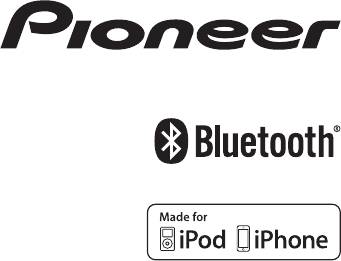
CD RDS ПРИЕМНИК
DEH-X5800BT
DEH-4800BT
Руководство по эксплуатации
Русский
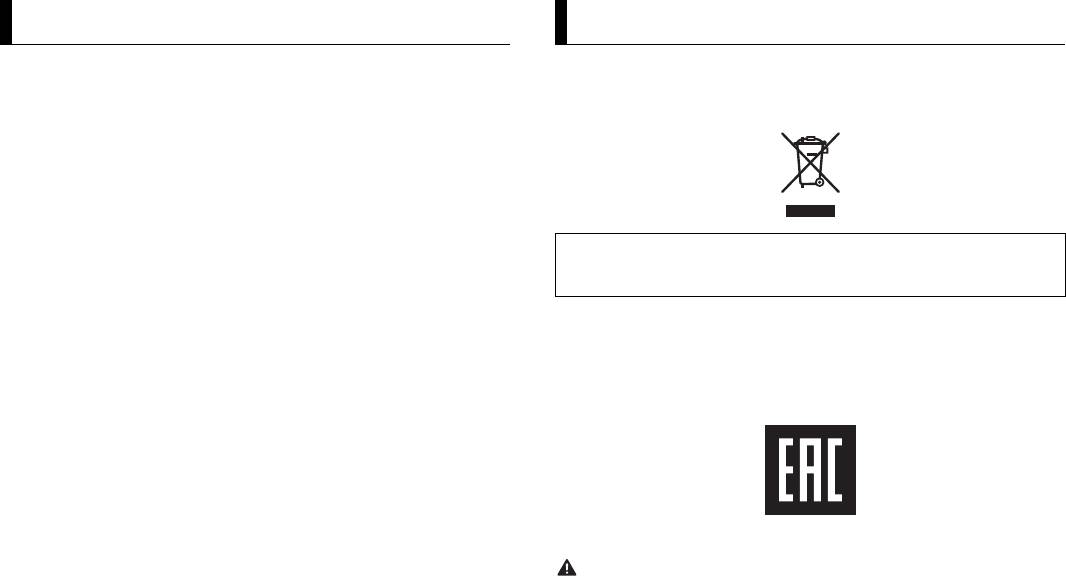
Перед началом эксплуатации............................................................ 2
Начало работы....................................................................................... 3
Радио ........................................................................................................ 5
Компакт-диск/USB/iPod/AUX.............................................................. 6
Bluetooth.................................................................................................. 8
Режим приложения ............................................................................ 11
Режим управления из автомобиля ................................................ 12
Настройки ............................................................................................. 13
Настройки FUNCTION ........................................................................ 13
Настройки AUDIO................................................................................ 14
Настройки SYSTEM ............................................................................. 15
Настройки ILLUMINATION................................................................. 16
Настройки MIXTRAX........................................................................... 16
Дополнительная информация ........................................................ 17
2Ru
О данном руководстве:
Содержание
Благодарим Вас за покупку этого изделия компании PIONEER
Для обеспечения правильности эксплуатации внимательно прочитайте данное руководство
перед началом использования изделия. Особенно важно, чтобы Вы прочли и соблюдали
инструкции, помеченные в данном руководстве заголовками ПРЕДУПРЕЖДЕНИЕ и ВНИМАНИЕ.
Держите данное руководство под рукой для обращения к нему в будущем.
Частные лица в странах Евросоюза, Швейцарии и Норвегии могут бесплатно возвращать
использованные электронные изделия в специализированные пункты приема или в магазин (при
покупке аналогичного нового устройства).
Если Ваша страна не указана в приведенном выше перечне, обращайтесь в органы местного
управления за инструкциями по правильной утилизации продукта.
Тем самым Вы обеспечите утилизацию Вашего изделия с соблюдением обязательных процедур
по обработке, утилизации и вторичной переработке и, таким образом, предотвратите
потенциальное негативное воздействие на окружающую среду и здоровье людей.
• В следующих инструкциях USB-накопитель и аудиопроигрыватель USB
называются “USB-устройство”.
Дату изготовления оборудования можно определить по серийному номеру, который содержит
• В данном руководстве устройства iPod и iPhone называются “iPod”.
информацию о месяце и годе производства.
ПРЕДУПРЕЖДЕНИЕ
Перед началом эксплуатации
Если вы желаете утилизировать данное изделие, не выбрасывайте его вместе с обычным
бытовым мусором. Существует отдельная система сбора использованных электронных
изделий в соответствии с законодательством, которая предполагает соответствующее
обращение, возврат и переработку.
• Не пытайтесь самостоятельно производить установку или ремонт изделия. Установка
или ремонт изделия лицами, не обладающими специальными навыками и опытом
работы с электронным оборудованием и автомобильными аксессуарами, могут создать
опасность поражения электрическим током или иных инцидентов.
• Ни в коем случае не пытайтесь управлять устройством во время движения. Прежде чем
использовать органы управления устройством, необходимо съехать с дороги и припарковать
автомобиль в безопасном месте.
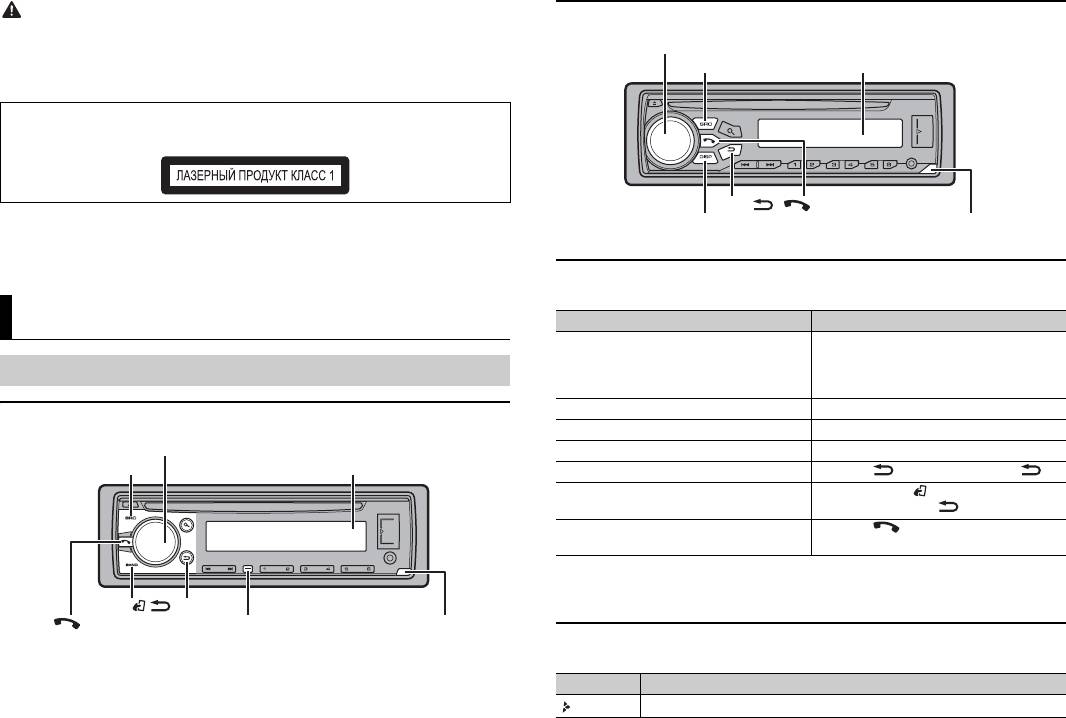
3Ru
ВНИМАНИЕ
• Не допускайте попадания жидкости на устройство. Это может повлечь поражение
электрическим током. Кроме того, попадание жидкости в устройство может стать причиной его
выхода из строя, перегрева и появления дыма.
• Всегда сохраняйте уровень громкости достаточно низким, чтобы были слышны звуки извне.
• Pioneer CarStereo-Pass предназначен для использования только в Германии.
ВНИМАНИЕ
Данное изделие является лазерным изделием класса 1 согласно классификации по
Безопасности лазерных изделий, IEC 60825-1:2007.
При возникновении проблем
При неполадках в работе этого изделия свяжитесь с торговым представителем компании-
производителя или с ближайшим сервисным пунктом PIONEER.
Начало работы
Основные операции
DEH-X5800BT
Регулятор M.C. (многозадачное управление)
SRC (источник)/OFF
Окно дисплея
BAND/
/DIMMER
DISP (дисплей)
Кнопка отсоединения
DEH-4800BT
Часто используемые операции
Доступные кнопки могут отличаться в зависимости от устройства.
Назначение Операция
Включение питания* Нажмите SRC/OFF для включения
питания.
Нажмите и удерживайте SRC/OFF для
выключения питания.
Настройка громкости Поверните регулятор M.C..
Выбор источника Несколько раз нажмите SRC/OFF.
Изменение информации на дисплее Несколько раз нажмите DISP.
Возврат к предыдущему экрану/списку Нажмите /DIMMER или BAND/.
Возврат к обычному дисплею из меню Нажмите BAND/ или нажмите и
удерживайте BAND/.
Ответ на входящий вызов/Завершение
Нажмите .
вызова
* Когда голубой/белый провод этого устройства подключен к терминалу релейного управления
автоматической антенны, антенна на автомобиле выдвигается при включении источника
сигнала этого устройства. Чтобы втянуть антенну, выключите источник сигнала.
Индикация на дисплее
Следующие индикации могут отличаться в зависимости от устройства.
Индикация Описание
Отображается при наличии нижнего уровня меню или папки.
Регулятор M.C. (многозадачное управление)
SRC (источник)/OFF
Окно дисплея
BAND/
DISP (дисплей)
Кнопка отсоединения
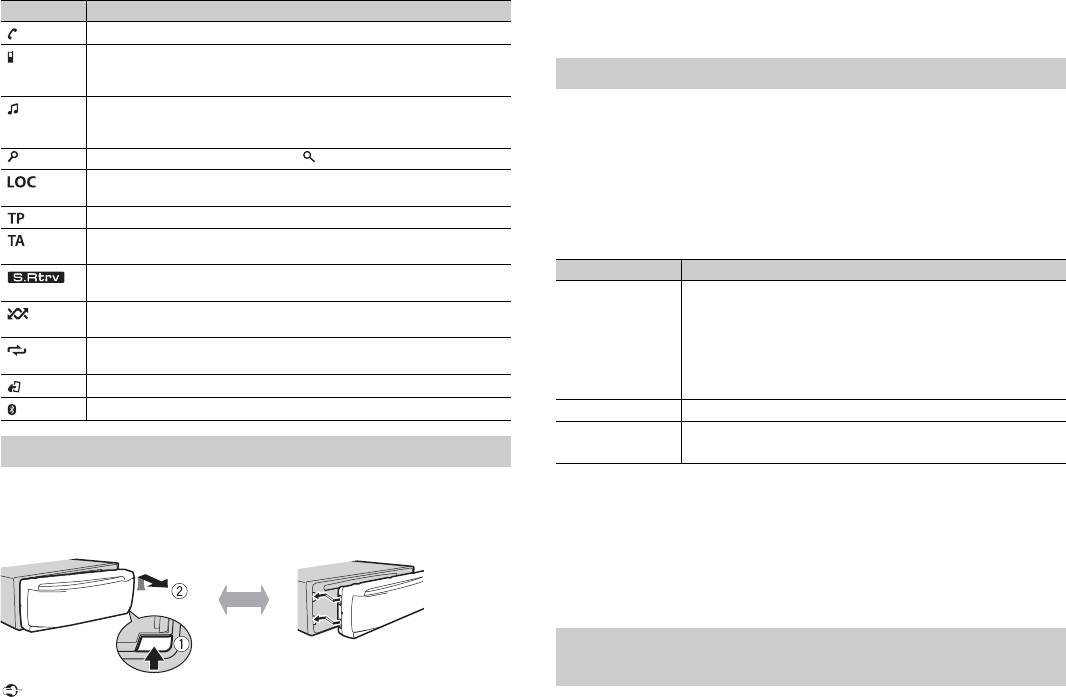
Снимите переднюю панель во избежание кражи. Перед снятием панели
отсоедините кабели и устройства, подключенные к передней панели, и отключите
устройство.
4Ru
Важно
Индикация Описание
Отображается, если включена функция автоответчика (стр. 10).
Отображается, когда телефон Bluetooth подключен к данному
устройству с помощью HFP (Hands Free Profile) (стр. 8), и мигает, когда
телефон находится в режиме удержания вызова.
Отображается, когда аудиопроигрыватель Bluetooth подключен к
данному устройству с помощью A2DP (Advanced Audio Distribution
Profile) (стр. 8).
Отображается при нажатии кнопки .
Отображается при настройке функции поиска локальных
радиостанций (стр. 13).
Отображается при получении программы с трафиком.
Отображается при установке функции TA (уведомления о трафике)
(стр. 13).
Отображается, если установлена функция преобразования звука
(стр. 14).
Отображается при выборе произвольного воспроизведения (если в
качестве источника не выбрано BT AUDIO).
Отображается при выборе повтора воспроизведения (если в качестве
источника не выбрано BT AUDIO).
Отображается, если установлена функция управления iPod (стр. 8).
Отображается, если выполнено подключение Bluetooth (стр. 8).
Снятие передней панели
• Оберегайте переднюю панель от сильных ударов.
Снятие Установка
• Не подвергайте переднюю панель воздействию прямых солнечных лучей и высоких
температур.
• Всегда храните снятую панель в защитном чехле или сумке.
После установки устройства поверните ключ зажигания в положение ON; на
дисплее отобразится [SET UP :YES].
1 Нажмите регулятор M.C..
Если в течение 30 секунд устройство не используется, установочное меню не
будет выводиться. Если вы хотите выполнить настройку позже, поверните M.C.,
чтобы выбрать [NO], и нажмите для подтверждения.
2 Поверните M.C. для выбора параметров, затем нажмите для подтверждения.
Для перехода к следующему пункту меню необходимо подтвердить выбор.
3 [QUIT :YES] отображается после выполнения всех настроек.
Для возврата к первому элементу установочного меню поверните M.C. для
выбора [QUIT :NO], затем нажмите для подтверждения.
4 Нажмите M.C. для подтверждения настроек.
ПРИМЕЧАНИЯ
Установочное меню
Элемент меню Описание
LANGUAGE Выбор языка для отображения текстовой информации с
сжатого аудиофайла.
[ENG]
(Английский),
[РУС]
(Русский),
[TUR]
(Турецкий)
CLOCK SET Настройка часов.
FM STEP Выбор шага настройки в FM-диапазоне (100 кГц или 50 кГц).
[100], [50]
• Вы можете отменить настройку параметра меню, нажав кнопку SRC/OFF.
• Настроить параметры меню можно в настройках SYSTEM (стр. 15) и настройках INITIAL (стр. 5).
Отмена демонстрационного дисплея (DEMO
OFF)
1 Нажмите M.C. для отображения главного меню.
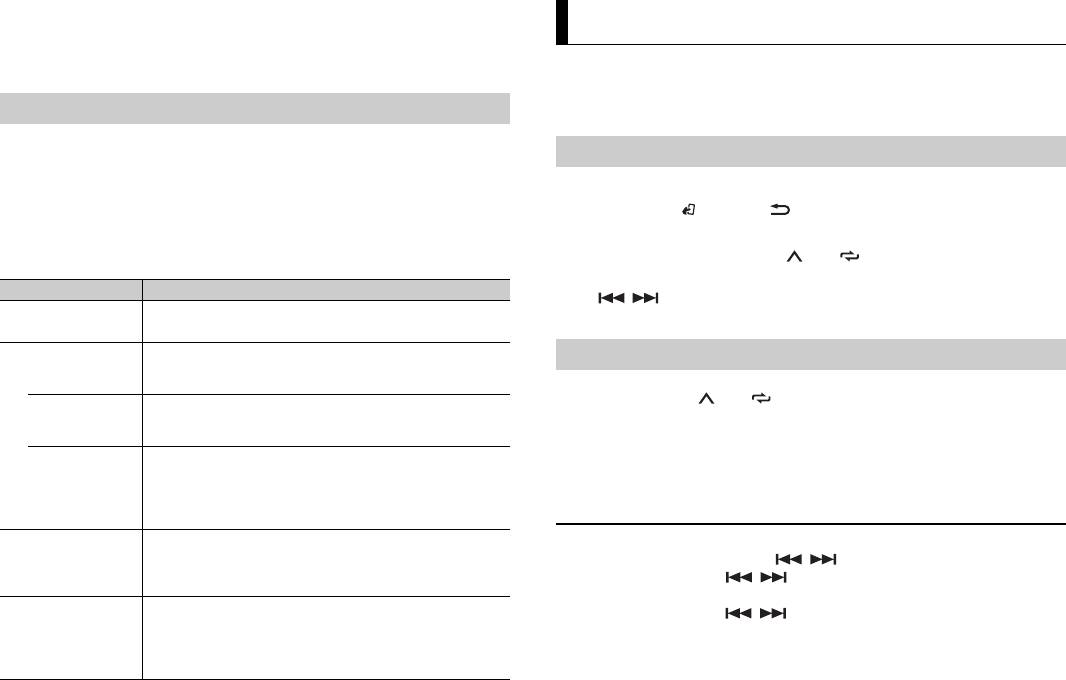
2 Поверните M.C. для выбора [SYSTEM], затем нажмите для подтверждения.
3 Поверните M.C. для выбора [DEMO OFF], затем нажмите для подтверждения.
4 Поверните M.C. для выбора [YES], затем нажмите для подтверждения.
1 Нажмите и удерживайте SRC/OFF, пока устройство не отключится.
2 Нажмите и удерживайте SRC/OFF для отображения главного меню.
3 Поверните M.C. для выбора [INITIAL], затем нажмите для подтверждения.
4 Поверните M.C. для выбора параметра, затем нажмите для подтверждения.
5Ru
ПРИМЕЧАНИЕ
Радиочастоты данного устройства предназначены для использования в Западной
Европе, Азии, Среднем Востоке, Африке и Океании. В других областях прием может
быть неудовлетворительным. Функция RDS (система радиоданных) работает
Настройки INITIAL
только в областях, где выполняется вещание сигналов RDS для FM-станций.
1 Нажмите SRC/OFF для выбора [RADIO].
2 Нажмите BAND/ или BAND/ для выбора полосы: [FM1], [FM2], [FM3],
[MW] или [LW].
3 Нажмите числовую кнопку (от 1/ до 6/).
Параметры могут отличаться в зависимости от устройства.
Элемент меню Описание
FM STEP Выбор шага настройки в FM-диапазоне (100 кГц или 50 кГц).
[100], [50]
SP-P/O MODE Используется, когда полночастотный динамик подключен к
проводам вывода заднего динамика, а сабвуфер подключен
[REAR/SUB.W]
к выводу RCA.
[SUB.W/SUB.W] Используется, когда пассивный сабвуфер подключен
непосредственно к проводам вывода заднего динамика, а
сабвуфер подключен к выводу RCA.
[REAR/REAR] Используется, когда полночастотный динамик подключен к
проводам вывода заднего динамика выводу RCA Если
полночастотный динамик подключен к проводам вывода
заднего динамика и вывод RCA не используется, выберите
[REAR/SUB.W] или [REAR/REAR].
S/W UPDATE Обновление устройства до последней версии программного
обеспечения Bluetooth. Для просмотра дополнительной
информации о программном обеспечении Bluetooth и
обновлении посетите наш веб-сайт.
SYSTEM RESET Выберите [YES] для инициализации настроек устройства.
Устройство будет перезагружено автоматически.
[YES], [CANCEL]
(Некоторые настройки будут сохранены даже после сброса
параметров устройства, например такие как информация об
образовании пары Bluetooth и др.)
СОВЕТ
Кнопки / можно также использовать для выбора предварительно установленной
станции, если для параметра [SEEK] установлено значение [PCH] в настройках FUNCTION (стр. 13).
За каждой числовой кнопкой сохранена одна из шести радиостанций с наилучшим
качеством приема (с 1/ по 6/).
1 После выбора полосы нажмите регулятор M.C. для отображения главного
меню.
2 Поверните M.C. для выбора [FUNCTION], затем нажмите для подтверждения.
3 Поверните M.C. для выбора [BSM], затем нажмите для подтверждения.
Поиск станции вручную
1
После выбора полосы нажмите / для выбора станции.
Нажмите и удерживайте / , затем отпустите для поиска доступной
станции. Поиск остановится, когда устройство выполнит прием станции. Для
отмены поиска нажмите / .
ПРИМЕЧАНИЕ
Радио
Прием предварительно установленных станций
Запоминание лучших станций (BSM)
Для параметра [SEEK] необходимо установить значение [MAN] в настройках FUNCTION (стр. 13).
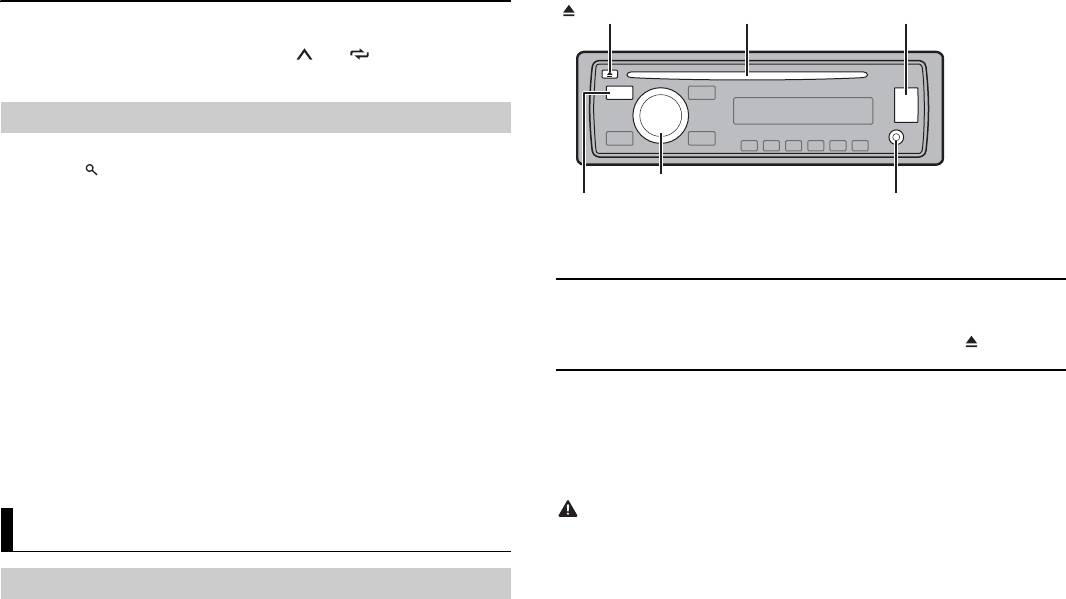
Сохранение станций вручную
1
Во время приема станции, которую требуется сохранить, нажмите и
удерживайте одну из числовых кнопок (с 1/ по 6/ ), пока мигание не
прекратится.
Устройство выполняет поиск станции по информации PTY (тип программы).
1 Нажмите во время FM-приема.
2 Поверните M.C. для выбора типа программы из [NEWS/INFO], [POPULAR],
[CLASSICS] или [OTHERS].
3 Нажмите регулятор M.C..
Устройство начнет поиск станции. После нахождения станции отобразится
название программной службы.
6Ru
ПРИМЕЧАНИЯ
Использование функций PTY
• Чтобы отменить поиск, нажмите M.C..
• Программы некоторых радиостанций могут отличаться от программ, указанных в
передаваемом коде PTY.
• Если ни одна из станций не передает программы нужного типа, то на дисплее в течение
примерно двух секунд будет показано [NOT FOUND], и затем тюнер перейдет в режим приема
станции, с которой был начат поиск.
Список PTY
Для получения дополнительной информации о списке PTY посетите следующий
сайт:
http://www.pioneer.eu/eur/products/25/121/tech/CarAudio/PTY.html
Компакт-диск/USB/iPod/AUX
Воспроизведение
Отключите от устройства наушники перед подключением к оборудованию.
ПРИМЕЧАНИЕ
Расположение кнопок может отличаться в зависимости от устройства.
Компакт-диск
1
Вставьте диск в щель загрузки диска маркированной стороной вверх.
Чтобы извлечь диск, остановите воспроизведение, затем нажмите .
Устройства USB (включая Android)/iPod
1
Откройте крышку порта USB.
2 Подключите устройство USB/iPod с помощью соответствующего кабеля.
ПРИМЕЧАНИЕ
Для автоматического переключения на источник [USB], когда устройство USB/iPod подключено к
главному устройству, установите для [USB AUTO] значение [ON] в настройках SYSTEM (стр. 15).
ВНИМАНИЕ
Используйте дополнительный кабель Pioneer USB (CD-U50E) для подключения устройства USB,
поскольку любое устройство, подключенное непосредственно к главному устройству, будет
выступать, что может представлять опасность.
Перед извлечением устройства остановите воспроизведение.
Подключения AOA
Для получения дополнительных сведений о подключении AOA см. стр. 12.
Подключение по MTP
Устройство с операционной системой Android 4.0 или более поздней можно подключить по
протоколу MTP с помощью кабеля, прилагаемого к устройству. Однако в зависимости от
подключенного устройства и количества файлов аудиофайлы/композиции могут быть
недоступны для воспроизведения через MTP. Обратите внимание, что подключение по
(извлечение)
Щель для загрузки диска
USB-порт
Регулятор M.C. (многозадачное управление)
SRC (источник)/OFF
Вход AUX (стереоразъем 3,5 мм)
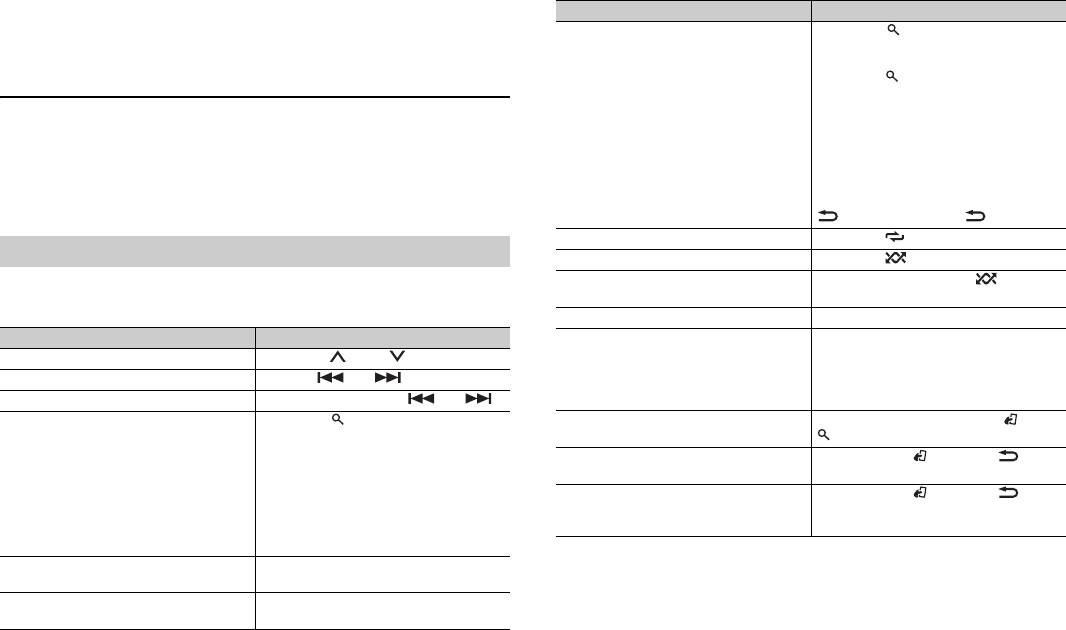
протоколу MTP несовместимо с файловыми форматами WAV и не может использоваться с
функцией MIXTRAX.
7Ru
ПРИМЕЧАНИЕ
При использовании подключения MTP для параметра [ANDROID WIRED] необходимо установить
значение [MEMORY] в настройках SYSTEM (стр. 15).
AUX
1
Вставьте мини-стереоразъем в входной разъем AUX.
2 Нажмите SRC/OFF для выбора [AUX] в качестве источника.
ПРИМЕЧАНИЕ
Назначение Операция
Поиск по алфавиту (только для iPod) 1 Нажмите для отображения списка.
2 Поверните регулятор M.C. для выбора
необходимого списка категорий, затем
нажмите для входа в режим поиска
по алфавиту.
(Если повернуть M.C. два раза, также
осуществляется переход в режим
поиска по алфавиту.)
3 Поверните M.C. для выбора буквы,
затем нажмите, чтобы отобразить
алфавитный список.
Если для параметра [AUX] установлено значение [OFF] в настройках SYSTEM, будет невозможно
Для отмены поиска по алфавиту нажмите
выбрать [AUX] в качестве источника (стр. 15).
/DIMMER или BAND/.
Повтор воспроизведения Нажмите 6/.
Операции
Произвольное воспроизведение Нажмите 5/.
Вы можете настроить различные параметры в настройках FUNCTION (стр. 13).
Произвольное воспроизведение всех
Нажмите и удерживайте 5/.
Обратите внимание, что следующие операции не работают на устройстве AUX. Для
элементов (только для iPod)
работы с устройством AUX используйте устройство непосредственно.
Пауза/Возобновление воспроизведения Нажмите 4/PAUSE.
Назначение Операция
Функция преобразования звука*1*2*3 Нажмите 3/S.Rtrv.
Выбор папки/альбома*1 Нажмите 1/ или 2/.
[1]: Предназначено для низких скоростей
сжатия
Выбор дорожки/композиции (раздела) Нажмите или .
[2]: Предназначено для высоких
Быстрая перемотка назад и вперед Нажмите и удерживайте или .
скоростей сжатия
Поиск файла из списка 1 Нажмите для отображения списка.
Возврат к корневой папке (только для
Нажмите и удерживайте BAND/ или
2 Поверните M.C. для выбора
компакт-дисков/USB)*1
.
необходимого имени файла (папки)
Переключение между сжатым аудио и
Нажмите BAND/ или BAND/.
или категории, затем нажмите
CD-DA (только для компакт-дисков)
регулятор для подтверждения.
3 Поверните M.C. для выбора
Смена дисков в устройстве USB
Нажмите BAND/ или BAND/.
необходимого файла, затем нажмите
(Устройства, поддерживающие только
для подтверждения.
протокол устройств хранения USB)
Начнется воспроизведение.
*1 Только сжатые аудиофайлы
Просмотр списка файлов в выбранной
Нажмите M.C. после выбора папки/
*2 Данная функция отключена, если в качестве источника выбрано USB и включена функция
папке/категории*1
категории.
MIXTRAX.
*3 Если на устройстве отсутствует кнопка 3/S.Rtrv., функцию преобразования звука можно
Воспроизведение композиции в
Нажмите и удерживайте M.C. после
настроить в настройках FUNCTION.
выбранной папке/категории*1
выбора папки/категории.
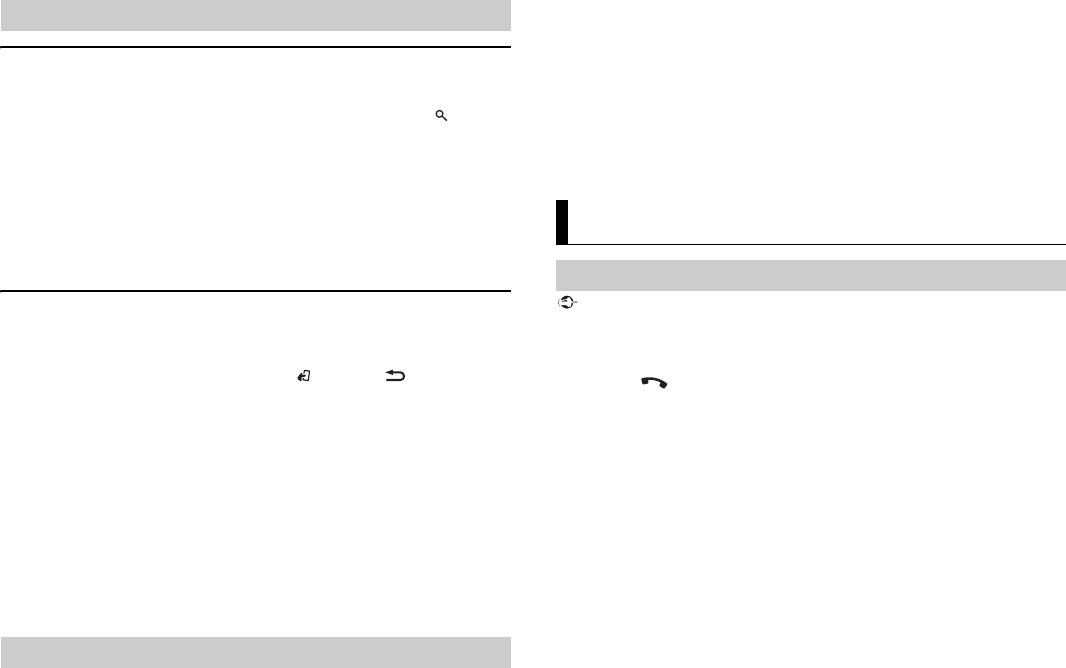
Режим ссылочного воспроизведения
Вы можете осуществить доступ к композициям на основе текущего исполнителя,
альбома или жанра.
1 Во время воспроизведения композиции нажмите и удерживайте для
перехода в режим ссылочного воспроизведения.
2 Поверните M.C. для выбора режима ([ARTIST], [ALBUM], [GENRE]), затем
нажмите для подтверждения.
Выбранная композиция/альбом будут воспроизведены после текущей
композиции.
8Ru
ПРИМЕЧАНИЕ
Выбранную композицию/альбом можно отменить при использовании функций, отличных от
функций режима ссылочного воспроизведения (например, быстрая перемотка вперед и назад).
Управление iPod
Вы можете управлять устройством с помощью подключенного iPod.
Следующие модели iPod несовместимы с данной функцией.
– iPod nano 1-го поколения, iPod с видео
1 Во время воспроизведения нажмите BAND/ или BAND/, затем
выберите режим управления.
[CONTROL iPod/CTRL iPod]: Функцией iPod устройства можно управлять с
подключенного iPod.
[CONTROL AUDIO/CTRL AUDIO]: Функцией iPod устройства можно управлять с
помощью кнопок на устройстве. В данном режиме подключенное устройство
iPod нельзя включить или выключить.
ПРИМЕЧАНИЯ
Функция MIXTRAX используется для вставки стереоэффектов между композициями,
Полезные функции для iPod
позволяя слушать музыку нон-стоп в сочетании с визуальными эффектами.
Дополнительные сведения о настройках MIXTRAX см. стр. 16.
• При переключении режима управления на [CONTROL iPod/CTRL iPod] выполняется
приостановка воспроизведения композиции. Используйте подключенный iPod для
возобновления воспроизведения.
• Следующие операции будут доступны для выполнения с устройства, даже если установлен
режим управления [CONTROL iPod/CTRL iPod].
– Пауза, быстрая перемотка назад/вперед, выбор композиции/раздела
• Громкость можно настроить только на устройстве.
Информация о MIXTRAX (только для USB/iPod)
(Только для DEH-X5800BT)
ПРИМЕЧАНИЯ
• Данная функция несовместима с устройством Android, подключенным с помощью MTP.
• Если в качестве источника выбрано USB и используется функция MIXTRAX, функция
преобразования звука будет отключена.
• В зависимости от файла/композиции звуковые эффекты могут быть недоступны.
• Выключите функцию MIXTRAX, если визуальные эффекты отвлекают вас от вождения.
1 Нажмите 3/MIX для включения/отключения MIXTRAX.
Важно
Bluetooth
Подключение по Bluetooth
Если подключено три или более устройств Bluetooth (например, телефон и отдельный
аудиоплеер), они могут работать неисправно.
1 Включите функцию Bluetooth устройства.
2 Нажмите , чтобы отобразить меню телефона.
3 Поверните M.C. для выбора [BT SETTING], затем нажмите для
подтверждения.
4 Поверните M.C. для выбора [ADD DEVICE], затем нажмите для
подтверждения.
Устройство начнет поиск доступных устройств, после чего отобразит их в
списке устройств.
• Чтобы отменить поиск, нажмите M.C..
• Если необходимого устройства нет в списке, выберите [RE-SEARCH].
• Если нет доступных устройств, на экране отобразится [NOT FOUND].
5 Поверните M.C. для выбора устройства из списка устройств, затем нажмите
для подтверждения.
Нажмите и удерживайте M.C. для переключения информации об устройстве
между адресом устройства Bluetooth и именем устройства.
6 Выберите [Pioneer BT Unit] на экране устройства.
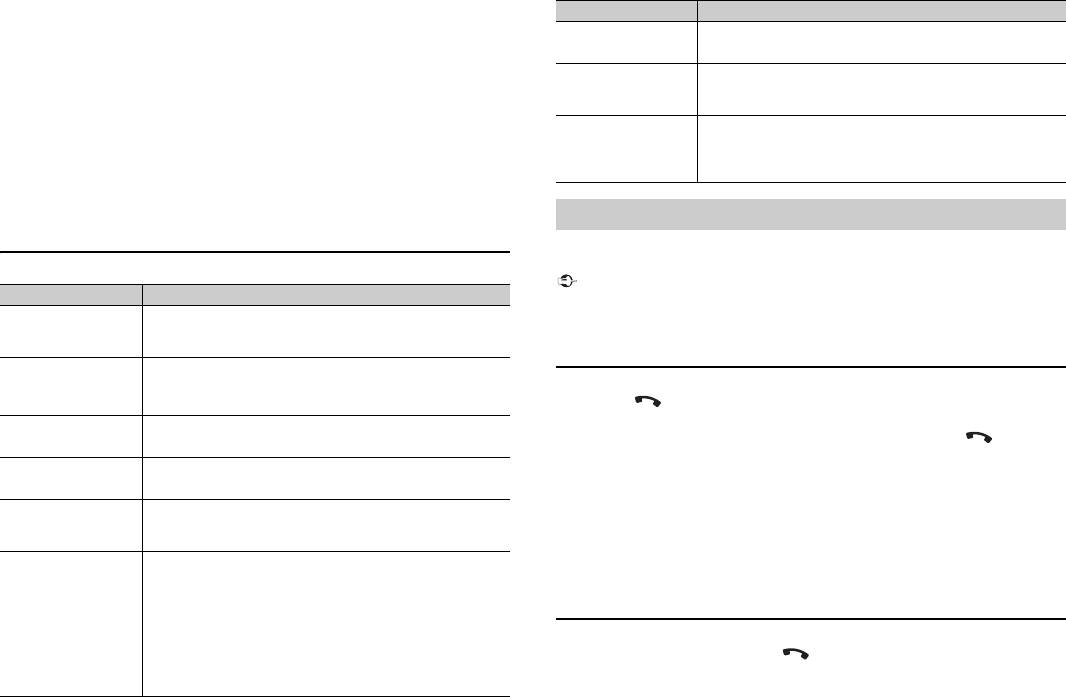
7 Убедитесь, что это же 6-значное число отображается на основном и на
подключенном устройстве, затем нажмите “Да” на подключенном
устройстве.
9Ru
ПРИМЕЧАНИЯ
• Если уже образована пара с тремя устройствами, отобразится сообщение [DEVICE FULL]. В этом
случае необходимо сначала удалить одно из зарегистрированных устройств из памяти. См. [DEL
DEVICE] или [GUEST MODE] в настройках Bluetooth (стр. 9).
• В зависимости от устройства в шаге 7 может потребоваться ввод PIN-кода. В этом случае
введите [0000].
СОВЕТ
Подключение Bluetooth можно также установить путем обнаружения устройства на устройстве
Bluetooth. Для этого для параметра [VISIBLE] в настройках Bluetooth необходимо установить
значение [ON]. Для получения сведений о работе устройства Bluetooth см. инструкции по
эксплуатации, прилагаемые к устройству Bluetooth.
Сначала установите подключение Bluetooth с телефоном Bluetooth (стр. 8).
Одновременно можно подключить до двух телефонов Bluetooth.
Настройки Bluetooth
Элемент меню Описание
DEVICELIST Отображение списка сопряженных устройств Bluetooth. “*”
отображается в имени устройства, если установлено
подключение Bluetooth.
DEL DEVICE Удаление информации об устройстве.
[DELETE YES],
[DELETE NO]
ADD DEVICE Регистрация нового устройства.
A.CONN Выберите [ON] для автоматического подключения к
устройству Bluetooth.
[ON], [OFF]
VISIBLE Выберите [ON], чтобы устройство Bluetooth могло
обнаружить оборудование, когда оно подключено по
[ON], [OFF]
Bluetooth к другому устройству.
PIN CODE Изменение PIN-кода.
1 Нажмите M.C. для отображения режима настройки.
2 Поверните M.C. для выбора номера.
3 Нажмите M.C., чтобы переместить курсор в следующее
положение.
4 После ввода PIN-кода, нажмите и удерживайте M.C..
После ввода PIN-кода при нажатии M.C. будет выполнен
возврат на экран ввода PIN-кода, где вы сможете изменить
PIN-код.
Важно
Элемент меню Описание
DEV. INFO Переключение на дисплее имени устройства и адреса
устройства Bluetooth.
GUEST MODE Выберите [ON] для автоматического перехода к экрану [DEL
DEVICE], когда уже образована пара между оборудованием и
[ON], [OFF]
тремя другими устройствами.
A.PAIRING Выберите [ON], чтобы автоматически образовать пару
между оборудованием и iPhone при подключении iPhone к
[ON], [OFF]
оборудованию через USB. (Данная функция может быть
недоступна в зависимости от используемой версии ОС.)
Телефон Bluetooth
• Если оставить устройство в режиме ожидания подключения телефона по Bluetooth, когда
двигатель не работает, аккумулятор может разрядиться.
• Перед использованием устройства остановите автомобиль в безопасном месте и задействуйте
стояночный тормоз.
Совершение телефонных вызовов
1
Нажмите , чтобы отобразить меню телефона.
При подключении двух телефонов сначала отобразится название телефона, а
затем его меню. Для переключения на другой телефон нажмите еще раз.
2 Поверните регулятор M.C. для выбора [RECENTS] или [PHONE BOOK], затем
нажмите для подтверждения.
При выборе [PHONE BOOK] перейдите к шагу 4.
3 Поверните M.C. для выбора [MISSED], [DIALLED] или [RECEIVED], затем
нажмите для подтверждения.
4 Поверните M.C. для выбора имени или номера телефона, затем нажмите для
подтверждения.
Начнется телефонный вызов.
Ответ на входящий вызов
1
При получении вызова нажмите .
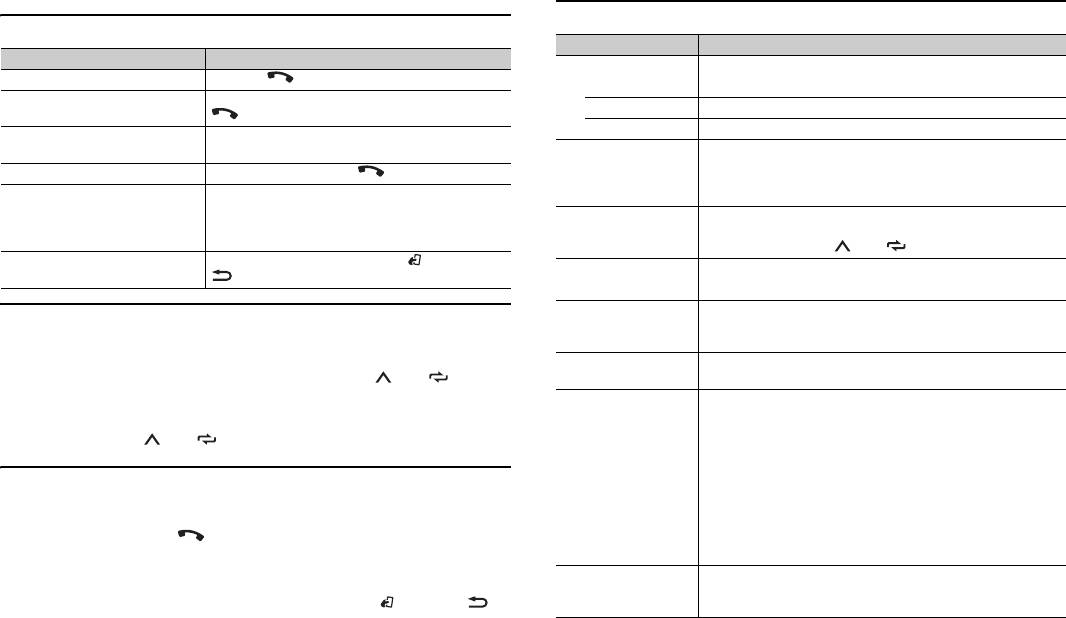
10Ru
СОВЕТ
Если к устройству подключено два телефона по Bluetooth и поступает входящий вызов в то
время, когда один телефон используется для вызова, на экране отобразится сообщение. Для
ответа на входящий вызов необходимо завершить текущий.
Основные операции
Назначение Операция
Завершение вызова Нажмите .
Отклонение входящего вызова При получении вызова нажмите и удерживайте
.
Переключение между текущим
Нажмите регулятор M.C..
вызовом и ожидающим вызовом
Отмена ожидающего вызова Нажмите и удерживайте .
Настройка громкости звука
Поверните M.C. во время вызова.
абонента (при включении
режима приватности данная
функция недоступна.)
Включение и отключение
Во время вызова нажмите BAND/ или BAND/
режима приватности
.
Предустановка телефонных номеров
1
Выберите номер телефона из телефонного справочника или журнала
вызовов.
2 Нажмите и удерживайте одну из числовых кнопок (от 1/ до 6/).
Контакт будет назначен выбранной числовой кнопке.
Чтобы выполнить вызов с помощью предустановленного номера, нажмите одну из
числовых кнопок (от 1/ до 6/), затем нажмите M.C..
Распознавание голоса (только для iPhone)
Данная функция доступна только если устройство iPhone, оснащенное функцией
распознавания голоса, подключено к устройству с помощью Bluetooth.
1 Нажмите и удерживайте , чтобы активировать режим распознавания
голоса.
2 Нажмите M.C. и говорите в микрофон для ввода голосовых команд.
Для выхода из режима распознавания голоса нажмите BAND/ или BAND/.
ПРИМЕЧАНИЕ
Для получения дополнительной информации о функциях распознавания голоса см. руководство,
прилагаемое к iPhone.
Меню телефона
Элемент меню Описание
RECENTS Отображение пропущенных вызовов.
[MISSED]
[DIALLED] Отображение исходящих вызовов.
[RECEIVED] Отображение входящих вызовов.
PHONE BOOK*1 Отображение контактов, переданных с телефона.
Установите для параметра [VISIBLE] в настройках Bluetooth
значение [ON] для просмотра контактов с данного
устройства.
PRESET 1-6 Вызов предварительно заданных номеров. Вы также можете
вызвать предварительно заданные номера, нажав одну из
числовых кнопок (с 1/ по 6/).
A.ANSR*2 Выберите [ON] для автоматического ответа на входящие
вызовы.
[ON], [OFF]
R.TONE Выберите [ON], если из динамиков автомобиля не раздается
звук вызова. В зависимости от подключенного телефона
[ON], [OFF]
данная функция может не работать.
PB INVT Обратный порядок имен в телефонном справочнике (вид
имен).
PB A.SYNC Укажите, следует ли выполнить автоматическую передачу
контактов с телефона при подключении телефона к
[ON], [OFF]
устройству.
• При первом подключении контакты с телефона будут
переданы автоматически вне зависимости от настройки
[PB A.SYNC].
• При переключении с [ON] на [OFF] автоматическая
синхронизация будет выполнена при следующем
подключении.
• Во время автоматической синхронизации вы не сможете
отменить синхронизацию даже при выборе [OFF].
BT SETTING Вы можете настроить различные параметры подключений
Bluetooth. Для получения дополнительных сведений о
настройках Bluetooth см стр. 9.
*1 Передачу контактов вашего телефона можно выполнить автоматически при подключении
телефона. Если передача не выполняется, используйте телефон для передачи контактов.
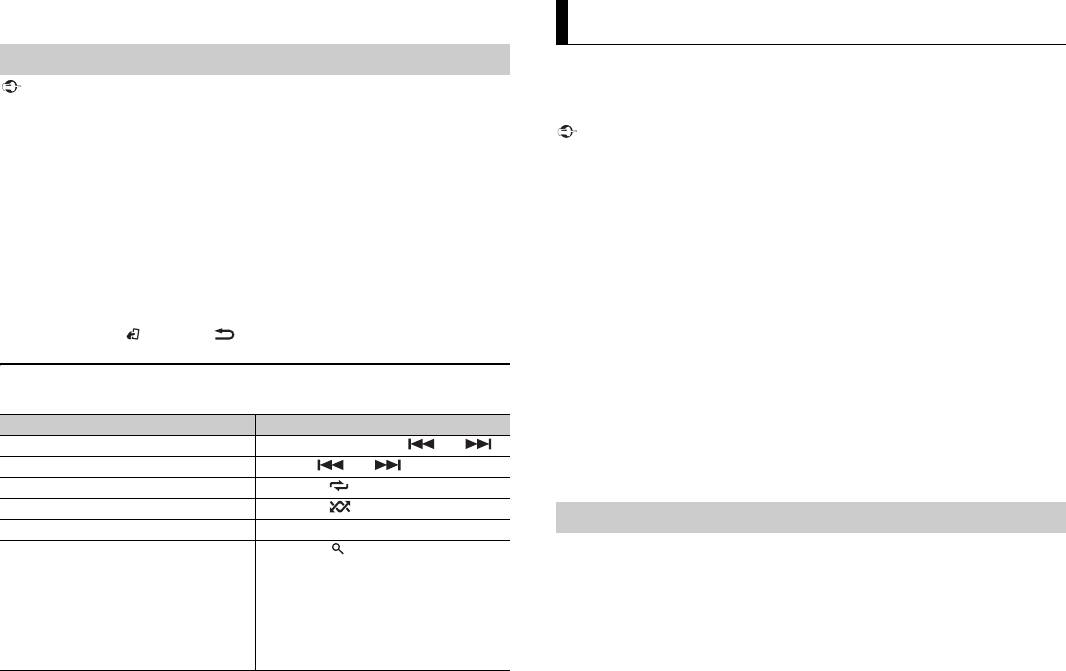
*2 Если подключено два телефона, данная функция не будет работать для входящих вызовов,
поступающих во время использования одного телефона для звонка.
11Ru
Важно
Bluetooth-аудио
Вы можете использовать данное приложение на устройстве iPhone/Android с
помощью данного устройства. В некоторых случаях вы можете управлять
приложением с помощью устройства.
• В зависимости от модели Bluetooth-аудиопроигрывателя, подключенного к данному
Для просмотра сведений о совместимых устройствах посетите наш веб-сайт.
устройству, доступны различные операции, которые подразделяются на два уровня:
– Профиль A2DP (Advanced Audio Distribution Profile): на аудиопроигрывателе возможно только
воспроизведение композиций.
– Профиль AVRCP (Audio/Video Remote Control Profile): устройство позволяет воспроизводить
композиции, включать режим паузы, выбирать композиции и т.п.
• Звук аудиопроигрывателя Bluetooth будет приглушен, если используется телефон.
• Во время использования аудиопроигрывателя Bluetooth невозможно автоматически
подключиться к Bluetooth-телефону.
• В зависимости от типа аудиопроигрывателя Bluetooth, подключенного к этому устройству, для
некоторых функций может отсутствовать возможность отображения информации и элементов
управления.
1 Настройте подключение Bluetooth с аудиопроигрывателем Bluetooth.
2 Нажмите SRC/OFF для выбора [BT AUDIO] в качестве источника.
3 Нажмите BAND/ или BAND/ для начала воспроизведения.
Основные операции
Вы можете настроить различные параметры в настройках FUNCTION (стр. 13).
Назначение Операция
Быстрая перемотка назад и вперед Нажмите и удерживайте или .
Выбор дорожки Нажмите или .
Повтор воспроизведения* Нажмите 6/.
Произвольное воспроизведение* Нажмите 5/.
Пауза/Возобновление воспроизведения Нажмите 4/PAUSE.
Поиск файла из списка 1 Нажмите для отображения списка.
2 Поверните M.C. для выбора
необходимого имени папки, затем
нажмите для подтверждения.
3 Поверните M.C. для выбора
необходимого файла, затем нажмите
для подтверждения.
Начнется воспроизведение.
* В зависимости от подключенного устройства данные операции могут быть недоступны.
Важно
Использование приложений сторонних разработчиков может включать в себя или требовать
предоставления личных данных (создание профиля пользователя или другие способы), а для
некоторых приложений - предоставления данных о местонахождении.
ВСЕ ПРИЛОЖЕНИЯ СТОРОННИХ РАЗРАБОТЧИКОВ НАХОДЯТСЯ В СФЕРЕ ОТВЕТСТВЕННОСТИ ЭТИХ
РАЗРАБОТЧИКОВ, ЧТО БЕЗ ОГРАНИЧЕНИЙ ВКЛЮЧАЕТ В СЕБЯ СБОР И БЕЗОПАСНОСТЬ
ПОЛЬЗОВАТЕЛЬСКИХ ДАННЫХ И ОБРАЩЕНИЕ С ЧАСТНОЙ ИНФОРМАЦИЕЙ. ПРИ
ИСПОЛЬЗОВАНИИ ПРИЛОЖЕНИЙ СТОРОННИХ РАЗРАБОТЧИКОВ ВЫ СОГЛАШАЕТЕСЬ С
УСЛОВИЯМИ ПРЕДОСТАВЛЕНИЯ СЕРВИСА И ПОЛИТИКОЙ КОНФИДЕНЦИАЛЬНОСТИ
РАЗРАБОТЧИКОВ. ЕСЛИ ВЫ НЕ СОГЛАСНЫ С УСЛОВИЯМИ ИЛИ ПОЛИТИКОЙ РАЗРАБОТЧИКА ИЛИ
НЕ ЖЕЛАЕТЕ ПРЕДОСТАВЛЯТЬ ДАННЫЕ О СВОЕМ МЕСТОНАХОЖДЕНИИ, КОГДА ЭТО ТРЕБУЕТСЯ, НЕ
ИСПОЛЬЗУЙТЕ ТАКОЕ ПРИЛОЖЕНИЕ.
Для пользователей iPhone
Данная функция поддерживается iPhone и iPod touch с iOS 5.0 или более поздней версией.
Для пользователей Android
Данная функция совместима с устройствами, на которых установлена ОС Android 2.3 или боле
поздней версии и которые поддерживают Bluetooth SPP (Serial Port Profile) и A2DP (Advance Audio
Distribution Profile).
ПРИМЕЧАНИЕ
Режим приложения
КОМПАНИЯ PIONEER НЕ НЕСЕТ ОТВЕТСТВЕННОСТИ ЗА ПРИЛОЖЕНИЯ ИЛИ СОДЕРЖИМОЕ,
ПРЕДОСТАВЛЕННОЕ СТОРОННИМИ РАЗРАБОТЧИКАМИ, ВКЛЮЧАЯ ИХ ДОСТОВЕРНОСТЬ И
ПОЛНОТУ. ЗА СОДЕРЖИМОЕ И ФУНКЦИОНАЛЬНОСТЬ ТАКИХ ПРИЛОЖЕНИЙ НЕСУТ
ОТВЕТСТВЕННОСТЬ РАЗРАБОТЧИКИ ПРИЛОЖЕНИЙ.
Использование приложения на устройстве
1 Подключите данное устройство к мобильному устройству.
• iPhone через USB (стр. 6)
• Устройство Android через Bluetooth (стр. 8)
2 Нажмите M.C. для отображения главного меню.
3 Поверните M.C. для выбора [SYSTEM], затем нажмите для подтверждения.
4 Поверните M.C. для выбора [APP CONN.SET], затем нажмите для
подтверждения.
5 Поверните регулятор M.C. для выбора одного из следующих параметров.
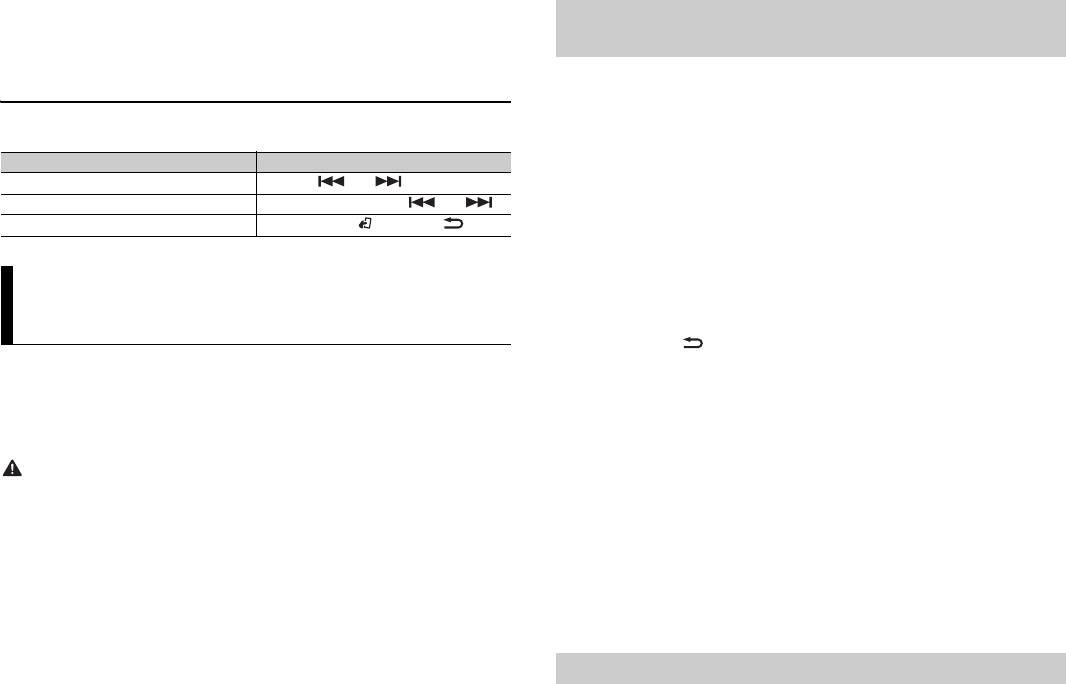
• Выберите [WIRED] для iPhone.
• Выберите [BLUETOOTH] для устройства Android.
6 Нажмите SRC/OFF для выбора [APP].
7 Используйте мобильное устройство для запуска приложения.
Основные операции
Вы можете настроить различные параметры в настройках FUNCTION (стр. 13).
Вы можете управлять устройством из приложения для автомобиля, установленного
на устройстве iPhone/Android. В некоторых случаях вы можете управлять такими
аспектами приложения, как выбор источника, пауза и др. с помощью данного
устройства.
Для получения информации о доступных в приложении операциях см. раздел
справки.
12Ru
ПРЕДУПРЕЖДЕНИЕ
1 Подключите данное устройство к мобильному устройству.
• Устройство iPhone/Android через USB (стр. 6)
• Устройство Android через Bluetooth (стр. 8)
2 Нажмите M.C. для отображения главного меню.
Назначение Операция
3 Поверните M.C. для выбора [SYSTEM], затем нажмите для подтверждения.
Выбор дорожки Нажмите или .
4 Поверните M.C. для выбора [APP CONN.SET], затем нажмите для
Быстрая перемотка назад и вперед Нажмите и удерживайте или .
подтверждения.
Пауза/Возобновление воспроизведения Нажмите BAND/ или BAND/.
5 Поверните регулятор M.C. для выбора одного из следующих параметров.
• Выберите [WIRED] для устройства, подключенного с помощью USB.
• Выберите [BLUETOOTH] для устройства Android, подключенного с помощью
Bluetooth.
Режим управления из
Перейдите к шагу 9 при выборе подключения USB для iPhone или подключения
Bluetooth.
автомобиля
6 Нажмите BAND/ , чтобы отобразить предыдущий список меню.
7 Поверните M.C. для выбора [ANDROID WIRED], затем нажмите для
подтверждения.
8 Поверните регулятор M.C., чтобы выбрать [APP CONTROL] для устройства
Android, подключенного по USB.
Если выбрано [ON] в пункте [P.APP AUTO ON] (стр. 15), приложение для
автомобиля на устройстве Android запустится автоматически и все действия
Не используйте данное приложение во время вождения автомобиля. Прежде чем использовать
будут завершены.
элементы управления приложением сверните на обочину и припаркуйте транспортное средство.
Для пользователей iPhone
Данная функция поддерживается iPhone и iPod touch с iOS 8.0 или более поздней
версией.
Для пользователей Android
Данная функция совместима с устройствами, на которых установлена ОС Android
4.1 или более поздней версии и которые поддерживают Bluetooth SPP (Serial Port
Profile) и AOA (Android Open Accessory) 2.0.
ПРИМЕЧАНИЕ
Создание удаленного подключения к
автомобилю
Если приложение для автомобиля не установлено на устройстве Android, на экране
устройства Android отобразится напоминание об установке приложения. Выберите [OFF] в
[P.APP AUTO ON], чтобы удалить сообщение (стр. 15).
9 Нажмите SRC/OFF для выбора любого источника.
10 Нажмите и удерживайте регулятор M.C..
На мобильном устройстве запустится приложение управления из автомобиля.
Прослушивание музыки на Android
1 Нажмите SRC/OFF для выбора [ANDROID].
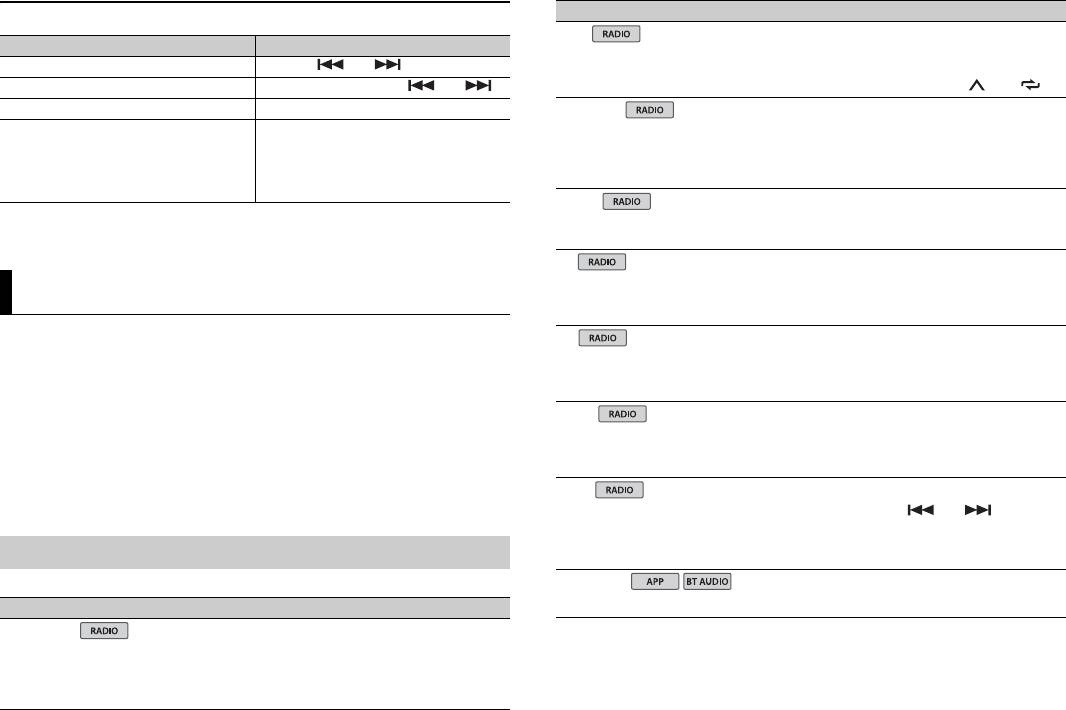
Элемент меню Описание
Основные операции
BSM
Назначение Операция
Автоматическое сохранение шести
Выбор дорожки Нажмите или .
радиостанций с наилучшим качеством приема
Быстрая перемотка назад и вперед Нажмите и удерживайте или .
под числовыми кнопками (с 1/ по 6/).
Пауза/Возобновление воспроизведения Нажмите 4/PAUSE.
REGIONAL
Технология преобразования звука* Нажмите 3/S.Rtrv.
[ON], [OFF] Ограничение приема определенными
[1]: Предназначено для низких скоростей
региональными программами, если выбрано
сжатия
AF (поиск альтернативных частот). (Доступно
[2]: Предназначено для высоких
только при выборе полосы FM.)
скоростей сжатия
LOCAL
* Если на устройстве отсутствует кнопка 3/S.Rtrv, функцию преобразования звука можно
FM: [OFF], [LV1], [LV2], [LV3], [LV4]
Ограничение настройки станции в
настроить в настройках FUNCTION.
MW/LW: [OFF], [LV1], [LV2]
соответствии с мощностью сигнала.
TA
[ON], [OFF] Получение информации о текущем трафике,
Настройки
если доступно. (Доступно только при выборе
полосы FM.)
В главном меню можно настроить различные параметры.
AF
1 Нажмите M.C. для отображения главного меню.
[ON], [OFF] Перенастройка на другую частоту, на которой
вещается эта же станция. (Доступно только
2 Поверните M.C. для выбора одной из следующих категорий, затем нажмите
при выборе полосы FM.)
для подтверждения.
• Настройки FUNCTION (стр. 13)
NEWS
• Настройки AUDIO (стр. 14)
[ON], [OFF] Прерывание выбранного источника
• Настройки SYSTEM (стр. 15)
программами новостей. (Доступно только при
• Настройки ILLUMINATION (стр. 16)
выборе полосы FM.)
• Настройки MIXTRAX (стр. 16)
SEEK
3 Поверните M.C. для выбора параметров, затем нажмите для подтверждения.
[MAN], [PCH] Назначение кнопок или для
поочередного поиска станций (настройка
вручную) или выбор станций из списка
Настройки FUNCTION
предустановленных каналов.
Элементы меню отличаются в зависимости от источника.
SEL DEVICE
Элемент меню Описание
Подключение устройства Bluetooth в списке.
FM SETTING
[TALK], [STANDARD], [MUSIC] Настройка уровня качества сигнала в
соответствии с условиями сигнала вещания
полосы FM. (Доступно только при выборе
полосы FM.)
13Ru
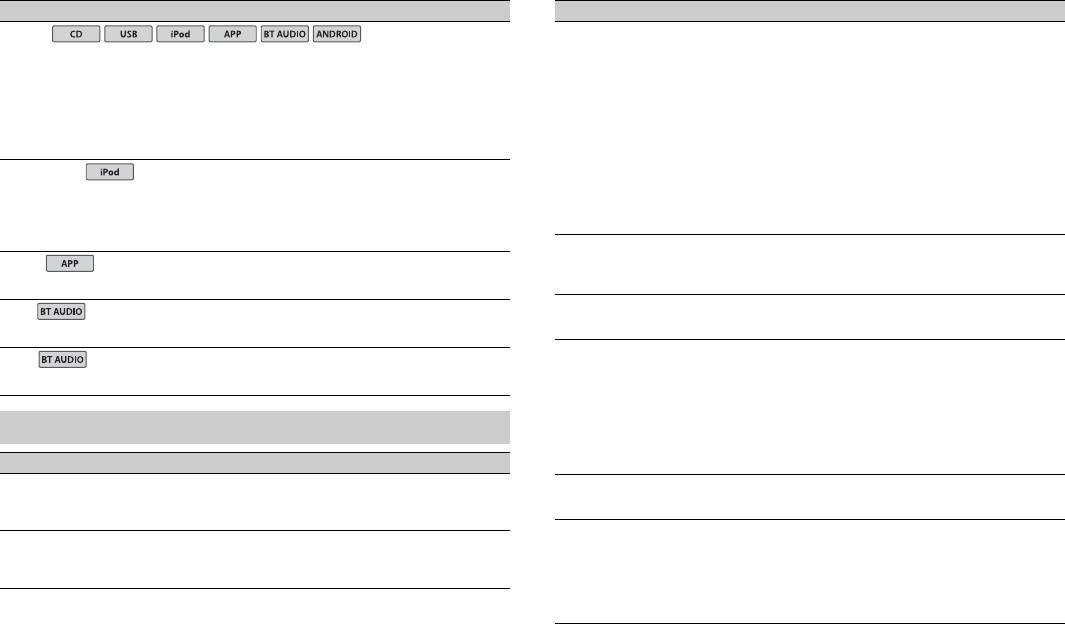
Элемент меню Описание
S.RTRV
[1]: (Предназначено для низких
Улучшение качества сжатого аудио и
скоростей сжатия),
восстановление насыщенности звука.
[2]: (Предназначено для
Недоступно в следующих случаях:
высоких скоростей сжатия),
• если в качестве источника выбрано USB и
[OFF]
включена функция MIXTRAX.
• выполняется воспроизведение CD-DA/CD-
TEXT.
AUDIO BOOK
[FASTER], [NORMAL], [SLOWER] Изменение скорости воспроизведения.
(Недоступно, если выбран параметр
[CONTROL iPod/CTRL iPod] в режиме
управления.)
PAUS E
Пауза или возобновление воспроизведения.
PLAY
Начало воспроизведения.
STOP
Остановка воспроизведения.
Настройки AUDIO
Элемент меню Описание
FADER*1
Настройка баланса переднего и заднего
динамика.
BALANCE
Настройка баланса левого и правого
динамика.
14Ru
USB
iPod
iPod
Элемент меню Описание
EQ SETTING
[SUPER BASS], [POWERFUL],
Выберите или настройте кривую эквалайзера.
[NATURAL], [VOCAL], [CUSTOM1],
[CUSTOM1] можно выбрать отдельно для
[CUSTOM2], [FLAT]
каждого источника. Однако для любых
комбинаций, указанных ниже, автоматически
Выбор полосы и уровня
устанавливаются одинаковые настройки.
эквалайзера для дальнейшей
• USB, iPod, ANDROID и APP (iPhone)
настройки.
• BT AUDIO, ANDROID и APP (Android)
Полоса эквалайзера: [80HZ],
[CUSTOM2] является общей настройкой,
[250HZ], [800HZ], [2.5KHZ],
используемой для всех источников.
[8KHZ]
Уровень эквалайзера: от [+6]
до [–6]
LOUDNESS
[OFF], [LOW], [MID], [HI] Компенсация для четкого звучания при
низком уровне громкости.
SUB.W*2
[NOR], [REV], [OFF] Выбор фазы сабвуфера.
SUB.W CTRL*2*3
Частота среза: [50HZ], [63HZ],
На выходе сабвуфера будут воспроизводиться
[80HZ], [100HZ], [125HZ],
только те частоты, которые ниже указанного
[160HZ], [200HZ]
диапазона частот.
Уровень выходного сигнала:
от [–24] до [+6]
Крутизна характеристики:
[–12], [–24]
BASS BOOST
от [0] до [+6] Выбор усиления нижних звуковых частот.
HPF SETTING
Частота среза: [OFF], [50HZ],
На динамики будут выводиться только
[63HZ], [80HZ], [100HZ], [125HZ],
частоты выше, чем установленные фильтром
[160HZ], [200HZ]
высоких частот (HPF).
Крутизна характеристики:
[–12], [–24]
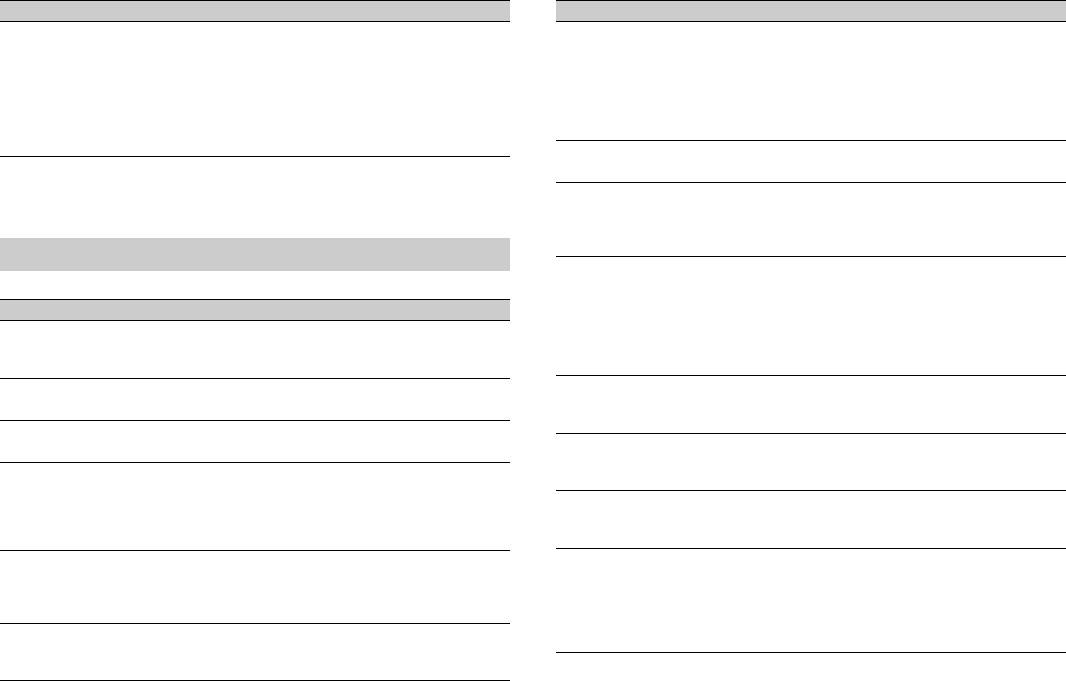
Элемент меню Описание
Элемент меню Описание
SLA
USB AUTO
от [+4] до [–4] Настройка уровня громкости для каждого
[ON], [OFF] Выберите [ON] для автоматического
источника кроме FM.
переключения на источник [USB], когда
Для любых комбинаций, указанных ниже,
устройство USB/iPod подключено к
автоматически устанавливаются одинаковые
устройству.
настройки.
Выберите [OFF], когда устройство USB/iPod
• USB, iPod, ANDROID и APP (iPhone)
подключается к устройству для зарядки.
• BT AUDIO, ANDROID и APP (Android)
BT AUDIO
*1 Недоступно, если выбран параметр [SUB.W/SUB.W] в [SP-P/O MODE] в настройках INITIAL
[ON], [OFF] Включение/отключение сигнала Bluetooth.
(стр. 5).
PW SAVE*
*2 Недоступно, если выбран параметр [REAR/REAR] в [SP-P/O MODE] в настройках INITIAL (стр. 5).
*3 Недоступно, если выбран параметр [OFF] в [SUB.W].
[ON], [OFF] Режим энергосбережения.
При включении функции будет доступно
только включение источника.
Настройки SYSTEM
BT MEM CLEAR
Вы можете получить доступ к этим меню даже если устройство выключено.
[YES], [CANCEL] Удаление данных с устройства Bluetooth
(списка устройства, PIN-кода, журнала
Элемент меню Описание
вызовов, телефонного справочника,
LANGUAGE
предустановленных телефонных номеров).
[ENG](Английский), [РУС]
Выбор языка для отображения текстовой
[CLEARED] отображается при успешном
(Русский), [TUR](Турецкий)
информации с сжатого аудиофайла.
удалении данных.
CLOCK SET
BT VERSION
Настройка часов (стр. 4).
Отображение версии системы устройства и
модуля Bluetooth.
12H/24H
APP CONN.SET
[12H], [24H] Выбор формата времени.
[WIRED], [BLUETOOTH] Выбор необходимого способа подключения в
INFO DISPLAY (Только для DEH-X5800BT)
соответствии с устройством.
Отображение элемента на экране
ANDROID WIRED
дополнительной информации. Выберите
“SPEANA”, “LEVEL METER”, “SOURCE”, “CLOCK”
[MEMORY], [APP CONTROL] Выбор необходимого способа подключения
или “OFF”.
для устройства Android.
AUTO PI
P. A P P A U T O O N
[ON], [OFF] Поиск другой станции с такой же программой
[ON], [OFF]
Выберите [ON], чтобы автоматически запустить
даже во время вызова предварительной
приложение для автомобиля при подключении
настройки.
устройства Android к устройству с помощью
AOA. (Недоступно, если выбран параметр
AUX
[MEMORY] в [ANDROID WIRED].)
[ON], [OFF] Выберите [ON] при подключении к данному
устройству вспомогательного устройства.
* Режим [PW SAVE] отключается при отсоединении аккумуляторной батареи автомобиля; при
подсоединении батареи его потребуется включить снова. При выключенном режиме [PW SAVE]
возможно, что, в зависимости от метода подключения, устройство будет потреблять энергию
аккумулятора, если зажигание автомобиля не имеет положения ACC (аксессуар).
15Ru
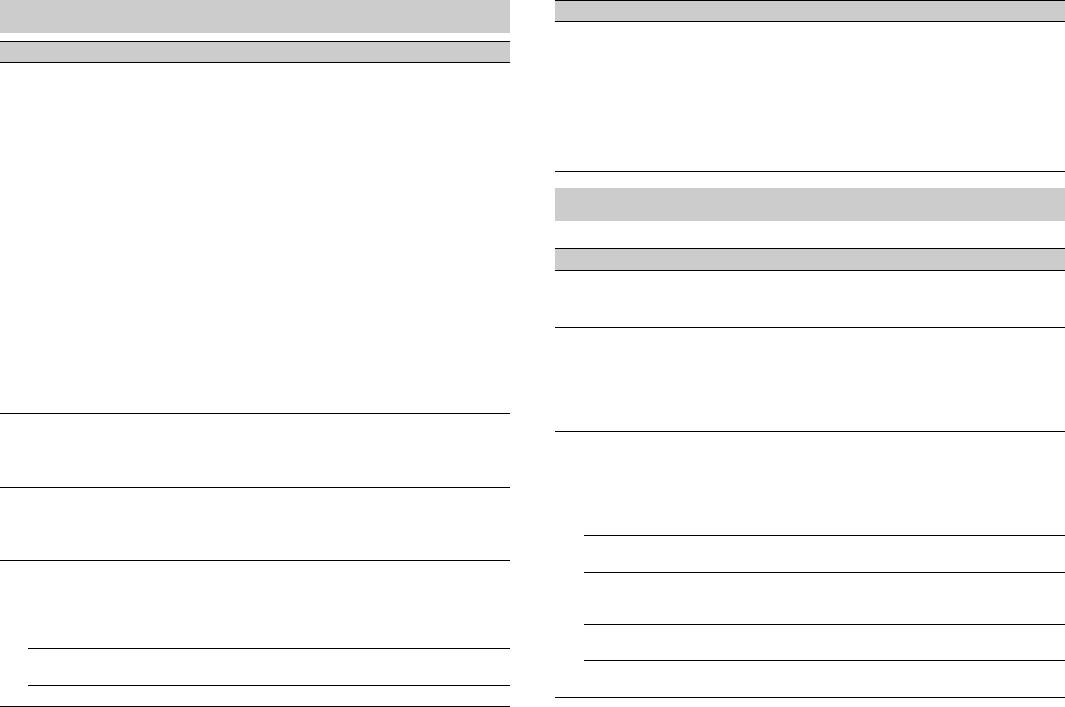
Элемент меню Описание
Настройки ILLUMINATION
ILLUMI FX (Только для DEH-X5800BT)
Элемент меню Описание
[ON], [OFF] Подсветка активируется в следующих случаях:
COLOUR (Только для DEH-X5800BT)
– при поступлении входящего вызова
– выполнении телефонного вызова
[KEY COLOUR], [DISP COLOUR],
Выберите цвет для кнопок/дисплея
– при установке или извлечении компакт-
[BOTH COLOUR]
устройства из 12 предварительно
диска
установленных цветов, [SCAN] или [CUSTOM]*.
Подсветка активируется при включении и
• [SCAN]: Автоматическое циклическое
отключении питания ACC независимо от
переключение цветов.
данной настройки.
• [CUSTOM]*:
1 Нажмите и удерживайте регулятор M.C.,
пока не отобразится дисплей настройки
Настройки MIXTRAX
цветов.
2 Настройте основной цвет (R (красный)/G
(Только для DEH-X5800BT)
(зеленый)/B (синий)) и яркость ([0] на [60]).
Вы не можете выбрать уровень ниже 10 для
Элемент меню Описание
всех трех цветов: R (красный), G (зеленый), B
SHORT PLAYBCK
(синий) одновременно.
[1.0 MIN], [1.5 MIN], [2.0 MIN],
Выбор продолжительности
Вы также можете настроить предварительно
[2.5 MIN], [3.0 MIN], [OFF]
воспроизведения.
установленные цвета. Выберите один из
предварительно установленных цветов, затем
FLASH AREA
нажмите и удерживайте регулятор M.C., пока
[KEY/DISPLAY], [KEY], [OFF] Выбор области для применения световых
не отобразится окно настройки цвета.
эффектов.
* Параметр CUSTOM доступен только для [KEY
При выборе параметра [OFF] цвет в
COLOUR] и [DISP COLOUR].
настройках ILLUMINATION (стр. 16) будет
DIM SETTING
использоваться в качестве цвета дисплея.
[SYNC ILLUMI]*, [SYNC CLOCK],
Изменение яркости дисплея.
FLASH PATTERN
[MANUAL]
от [SOUND LEVEL 1] до [SOUND
Изменение светового эффекта в
* Только для DEH-X5800BT
LEVEL 6]
соответствии с уровнем звука и низких
BRIGHTNESS
частот.
Цветовая заставка меняется в зависимости
от [1] до [10] Изменение яркости дисплея.
от уровня громкости.
Набор настроек зависит от того, включена ли
функция [DIM SETTING].
от [LOW PASS 1] до [LOW PASS 6] Цветовая заставка меняется в зависимости
от низких частот.
PHONE COLOUR (Только для DEH-X5800BT)
[RANDOM1] Цветовая заставка меняется произвольно в
[FLASHING] Выбор подсветки кнопок при входящем
зависимости от уровня громкости и уровня
вызове.
низких частот.
Использование цвета, установленного с
помощью [KEY COLOUR].
[RANDOM2] Цветовая заставка меняется произвольно в
зависимости от уровня громкости.
от [FLASH FX1] до [FLASH FX6] Автоматическое циклическое переключение
цветов.
[RANDOM3] Цветовая заставка меняется произвольно в
зависимости от уровня низких частот.
[OFF] Изменение цвета кнопок не выполнено.
16Ru
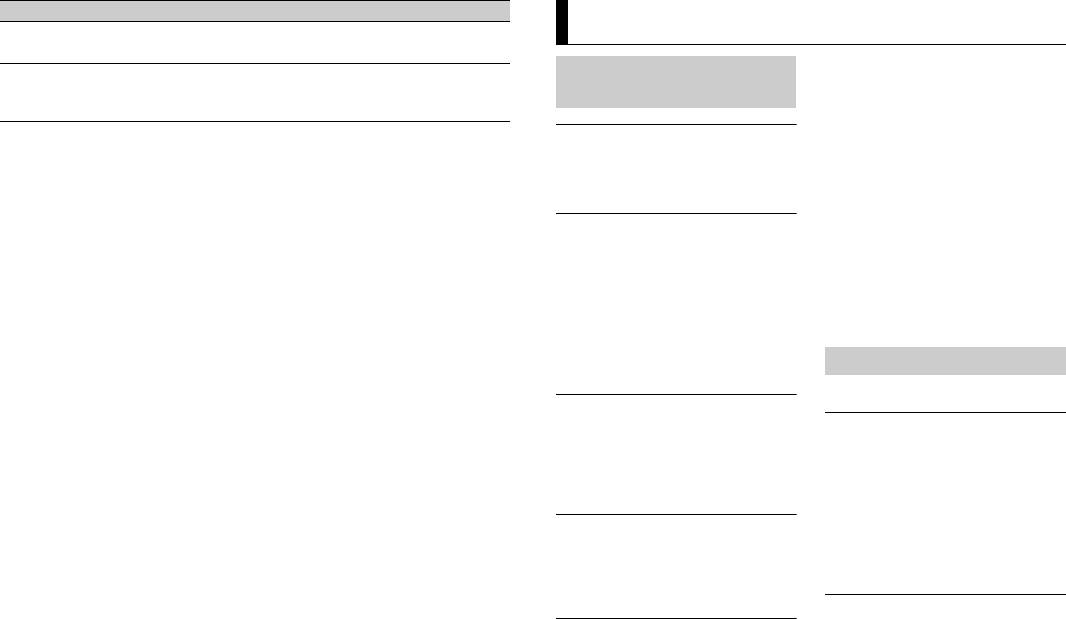
Элемент меню Описание
DISPLAY FX
Дополнительная информация
[ON], [OFF] Включение/отключение эффектов MIXTRAX.
–Воспроизведение звука
CUT IN FX
Устранение
возобновится после завершения
[ON], [OFF] Включение/отключение звуковых эффектов
неисправностей
звонка.
MIXTRAX при изменении дорожек вручную.
→ Подключенный через Bluetooth
телефон в данный момент
Дисплей автоматически возвращается
используется.
в исходный режим.
–Не используйте в это время
→ В течение 30 секунд не было
телефон.
выполнено никаких операций.
→ С помощью подключенного через
– Выполните операцию.
Bluetooth телефона был произведен и
сразу сброшен звонок. В результате
Диапазон повторного
этого соединение между данным
воспроизведения самопроизвольно
устройством и мобильным
изменяется.
телефоном было завершено
→ В зависимости от выбранного
неправильно.
диапазона повторного
–Восстановите соединение между
воспроизведения он может
устройством Bluetooth и мобильным
изменяться при выборе другой папки
телефоном.
или дорожки, а также при перемотке
вперед/назад.
– Выберите диапазон повторного
Сообщения об ошибках
воспроизведения еще раз.
Общие
Вложенная папка не воспроизводится.
→ Вложенные папки не
AMP ERROR
воспроизводятся, если выбран
→ Устройство не работает или
диапазон [FLD] (повторное
неправильно подсоединен динамик.
воспроизведение папки).
→ Сработала цепь защиты.
– Выберите другой диапазон
–Проверьте, подключен ли динамик.
повторного воспроизведения.
–Поверните ключ зажигания в
положение OFF и верните в
Имеются помехи звука.
положение ON. Если сообщение не
→ Используется устройство, например,
исчезает, свяжитесь с дилерским
сотовый телефон, которое может
центром или авторизованным
вызывать шумовые помехи.
сервисным пунктом Pioneer.
– Уберите приборы, вызывающие
помехи, от этого устройства.
NO XXXX (NO TITLE, например)
→ Нет встроенной текстовой
Не воспроизводится звук с устройства
информации.
Bluetooth, используемого в качестве
–Переключите дисплей или
источника сигнала.
воспроизведите другую дорожку/
→ Подключенный через Bluetooth
файл.
телефон занят звонком.
17Ru

Проигрыватель компакт-
USB-устройство/iPod
CHECK USB
ERROR-23
дисков
FORMAT READ
→ Короткое замыкание на разъеме USB
→ Устройство USB отформатировано
или кабеле USB.
неверно.
→ Иногда происходит задержка между
ERROR-07, 11, 12, 17, 30
–Убедитесь, что разъем USB или
– Отформатируйте устройство USB в
началом воспроизведения и
→ Диск загрязнен.
кабель USB не защемлен и не
FAT12, FAT16 или FAT32.
появлением звука.
– Очистите диск.
поврежден.
– Звук появится после того как с
→ Диск поцарапан.
→ Подключенное запоминающее
ERROR-16
дисплея исчезнет сообщение.
– Замените диск.
устройство USB потребляет больше
→ Устаревшая версия прошивки iPod.
NO AUDIO
максимально допустимой силы тока.
– Обновите версию iPod.
ERROR-07, 10, 11, 12, 15, 17, 30, A0
→ Сбой iPod.
→ Композиции отсутствуют.
– Отсоедините запоминающее
→ Электрическая или механическая
устройство USB и не используйте
– Отключите кабель от iPod. При
– Перенесите аудиофайлы на
неисправность.
его. Установите ключ зажигания в
отображении главного меню iPod
запоминающее устройство USB и
–Установите ключ зажигания в
подключите его.
положение OFF, затем – в
переподключите iPod и выполните
положение OFF, а затем – в
положение ACC или ON.
сброс настроек.
→ На подключенном устройстве USB
положение ON или переключитесь
включена защита.
Подключайте только совместимые
на другой источник сигнала, а затем
STOP
– Следуйте инструкциям устройства
запоминающие устройства USB.
обратно на проигрыватель компакт-
→ В текущем списке отсутствуют
USB для снятия защиты.
→ iPod работает, но не подзаряжается.
дисков.
композиции.
– Убедитесь в отсутствии короткого
– Выберите список, содержащий
SKIPPED
ERROR-15
замыкания в кабеле iPod (например,
музыкальные композиции.
→ Подключенное устройство USB
→ Вставлен пустой диск.
что кабель не зажат между
содержит файлы, защищенные
– Замените диск.
металлическими предметами).
NOT FOUND
технологией DRM.
После проверки кабеля установите
→ Композиций не найдено.
ERROR-23
–Защищенные файлы пропускаются.
ключ зажигания в положение OFF, а
– Загрузите композиции на iPod.
→ Формат диска не поддерживается.
затем – в положение ON, либо
PROTECT
– Замените диск.
отключите и заново подключите
→ Все файлы на подключенном
Bluetooth-устройство
iPod.
FORMAT READ
устройстве USB защищены по
ERROR-10
→ Иногда происходит задержка между
технологии DRM.
ERROR-19
→ Сбой питания модуля Bluetooth
началом воспроизведения и
– Замените устройство USB.
→ Сбой связи.
данного устройства.
появлением звука.
– Выполните следующие операции,
N/A USB
–Установите ключ зажигания в
– Звук появится после того как с
затем снова выберите USB в
→ Подключенное устройство USB не
положение OFF, затем – в
дисплея исчезнет сообщение.
качестве источника.
поддерживается данным
положение ACC или ON.
• Поверните ключ зажигания в
NO AUDIO
устройством.
положение OFF и верните в
→ На диске отсутствуют файлы, которые
– Отключите устройство и замените
Приложения
положение ON.
можно воспроизвести.
его совместимым устройством USB.
• Отключите устройство USB.
– Замените диск.
NO BT DEVICE GO TO BT MENU TO
HUB ERROR
• Выполните переключение на
REGISTER
SKIPPED
→ Устройство USB, подключенное с
другой источник.
→ Устройство Bluetooth не найдено.
→ Диск содержит файлы, защищенные
помощью концентратора USB, не
→ Сбой iPod.
– Подключите основное и
технологией DRM.
поддерживается данным
– Отключите кабель от iPod. При
подключаемое устройство по
–Защищенные файлы пропускаются.
устройством.
отображении главного меню iPod
Bluetooth (стр. 8).
– Подключите устройство USB
переподключите iPod и выполните
PROTECT
непосредственно к данному
сброс настроек.
CONN. FAILED PRESS BAND KEY TO
→ Все файлы на диске защищены
устройств с помощью кабеля USB.
RETRY
технологией DRM.
→ Сбой подключения Bluetooth.
– Замените диск.
18Ru
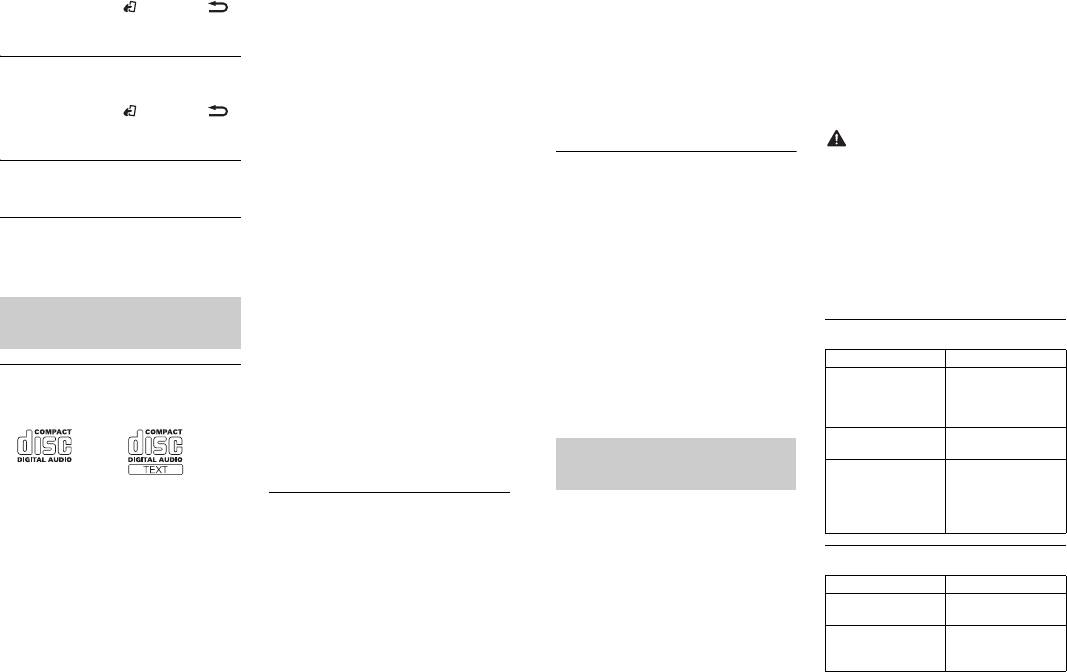
–Нажмите BAND/ или BAND/,
– Диски CD-R/RW, запись на которых не
–Управление функциями может
• Русский текст для отображения на
чтобы снова выполнить
была завершена
отличаться.
данном устройстве должен быть
соединение.
• Не пишите и не используйте
–Запоминающее устройство может не
зашифрован в одном из следующих
химические вещества на поверхности
распознаваться.
форматов:
DISCONNECTED PRESS BAND KEY TO
дисков.
–Файлы могут не воспроизводиться
–Unicode (UTF-8, UTF-16)
RETRY
• Для очистки компакт-диска протрите
корректно.
– Другой формат, отличный от Unicode,
→ Сбой подключения Bluetooth.
диск мягкой тканью от центра к краю.
–Устройство может создавать
который используется в среде
–Нажмите BAND/ или BAND/,
• Конденсация может временно
шумовые помехи во время
Windows и настроен на русский язык.
чтобы снова выполнить
ухудшить работу проигрывателя.
прослушивания радио.
соединение.
Оставьте его для адаптации к более
высокой температуре примерно на
iPod
CHECK APP
час. Также удалите влагу с дисков с
→ Сбой подключения к приложению.
• Не оставляйте iPod в местах с высокой
помощью мягкой ткани.
– Следуйте инструкциям на экране.
температурой воздуха.
• При использовании дисков, на
• При движении автомобиля надежно
START UP APP
поверхность которых могут
закрепите iPod. Не допускайте падения
→ Приложение еще не запущено.
наноситься этикетки, изучите
устройства iPod на пол, где оно может
– Используйте мобильное устройство
инструкции и предупреждения для
застрять под педалью газа или
для запуска приложения.
этих дисков. Установка и извлечение
тормоза.
некоторых дисков могут быть
• Настройки iPod, такие как эквалайзер и
невозможны. Использование таких
Рекомендации по
повторное воспроизведение,
дисков может привести к
изменяются автоматически при
обращению с изделием
повреждению оборудования.
подключении iPod к устройству. После
• Не приклеивайте на диски этикетки и
отключения iPod настройки будут
другие материалы.
возвращены к исходным.
Диски и проигрыватель
– Это может деформировать диски, в
• Текст несовместимого формата,
• Используйте только диски, имеющие
результате чего их воспроизведение
сохраненный на iPod, не будет
один из следующих логотипов.
будет невозможным.
отображаться устройством.
– Этикетки могут отклеиться во время
воспроизведения и затруднить
извлечение дисков, а также
повредить оборудование.
• Используйте 12-см диски.
• Используйте только обычные круглые
Запоминающее устройство
• В качестве названия файла или папки
диски.
USB
могут отображаться только первые 32
• Следующие типы дисков нельзя
• Подключение через USB-концентратор
символа (включая расширение).
использовать на данном устройстве:
не поддерживается.
• Это устройство может работать
–Диски формата DualDisc
• Не подключайте другие устройства,
некорректно в зависимости от
–8-см диски: попытки использовать
кроме запоминающих устройств USB.
приложений, использованных для
такие диски с помощью адаптера
Не допускайте падения устройства USB
кодирования WMA.
могут привести к неисправности
на пол, где оно может застрять под
• При начале воспроизведения
устройства.
педалью газа или тормоза.
аудиофайлов, содержащих
– Диски необычных форм
• В зависимости от типа запоминающего
изображения, и файлов с
–Диски других форматов, кроме CD
устройства USB могут возникнуть
запоминающего устройства USB,
–Поврежденные диски, в т.ч. с
следующие проблемы.
содержащего разветвленные иерархии
трещинами, с отколотыми краями или
папок, может происходить небольшая
деформированные
задержка.
19Ru
ВНИМАНИЕ
• Pioneer не гарантирует совместимость
со всеми устройствами USB и не несет
ответственности за любую потерю
данных на медиапроигрывателях,
смартфонах и других устройствах при
использовании этого изделия.
• Не оставляйте диски или
запоминающее устройство USB в
местах с высокой температурой
воздуха.
Файлы WMA
Расширение .wma
Скорость передачи
от 48 Кбит/с до
данных
320 Кбит/с (CBR), от
48 Кбит/с до
384 Кбит/с (VBR)
Частота
32 кГц, 44,1 кГц,
Поддержка сжатых
дискретизации
48 кГц
Windows Media™
Не поддерживается
аудиофайлов
Audio Professional,
Lossless, Voice/DRM
Stream/Stream с
поддержкой видео
Файлы MP3
Расширение .mp3
Скорость передачи
от 8 Кбит/с до
данных
320 Кбит/с (CBR), VBR
Частота
от 8 кГц до 48 кГц
дискретизации
(32 кГц, 44,1 кГц,
48 кГц пиковая)
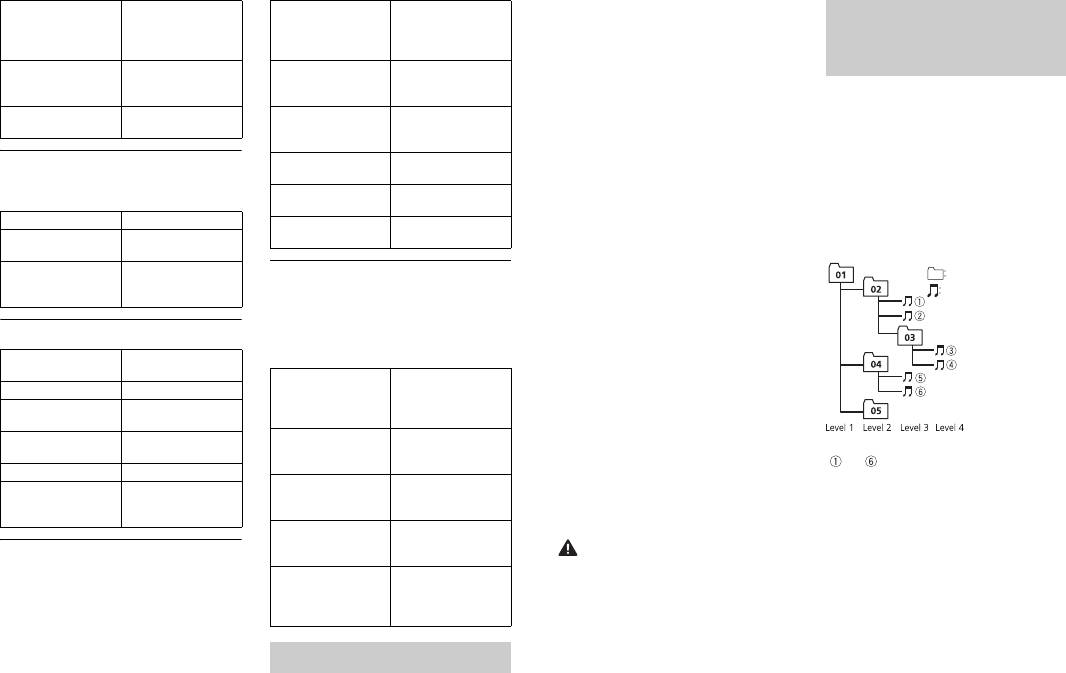
Совместимая версия
1.0, 1.1, 2.2, 2.3, 2.4
Допустимая
До восьми уровней
Совместимые версии ПО для iPod также
тегов ID3
(Версия тегов ID3 2.x
иерархия папок
(реальная иерархия
указаны ниже. Более старые версии могут не
имеет приоритет
папок составляет
поддерживаться.
перед версией 1.x.)
менее двух уровней)
Сделано для
– iPod touch (с 1 по 5 поколение)
Список
Не поддерживается
Количество
Не более 99
–iPodclassic
воспроизведения
воспроизводимых
M3u
папок
– iPod с видео
– iPod nano (с 1 по 7 поколение)
MP3i (интерактивный
Не поддерживается
Количество
Не более 999
MP3), mp3 PRO
воспроизводимых
–iPhone 6
файлов
–iPhone 6 Plus
–iPhone5s
Файлы WAV
Файловая система ISO 9660 уровень 1 и
2, Romeo, Joliet
–iPhone5c
• Файлы формата WAV невозможно
–iPhone5
подключить через MTP.
Воспроизведение
Поддерживается
–iPhone4s
нескольких сессий
Расширение .wav
–iPhone4
Пакетный формат
Не поддерживается
–iPhone3GS
Разрядность
8 и 16 (LPCM), 4
записи
квантования
(MSADPCM)
–iPhone3G
–iPhone
Частота
от 16 кГц до 48 кГц
USB-устройство
дискретизации
(LPCM), 22,05 кГц и
• При начале воспроизведения
44,1 кГц (MS ADPCM)
• Доступные функции могут отличаться в
аудиофайлов на запоминающем
зависимости от поколения и/или
устройстве USB, содержащем
версии программного обеспечения
Файлы AAC
разветвленные иерархии папок, может
iPod.
Совместимый
AAC зашифровано
возникать небольшая задержка.
• Пользователям iPod с разъемом
формат
iTunes
Допустимая
До восьми уровней
Lightning потребуется кабель Lightning
Расширение .m4a
иерархия папок
(реальная иерархия
- USB (входит в комплект поставки
Частота
от 11,025 кГц до 48
папок составляет
iPod).
дискретизации
кГц
менее двух уровней)
• Пользователям iPod с интерфейсом
Скорость передачи от 16 Кбит/с до 320
Количество
Не более 500
Dock Connector потребуется кабель
Кбит/с, VBR
воспроизводимых
CD-IU51. Подробную информацию
папок
можно получить по месту покупки.
Apple Lossless Не поддерживается
Количество
Не более 15 000
• О совместимости файлов/форматов см.
AAC, приобретенный
Не поддерживается
воспроизводимых
в руководствах к iPod.
в iTunes Store
файлов
• Аудиокниги, подкасты:
(расширение .m4p)
Воспроизведение
Не поддерживается
поддерживаются
файлов, защищенных
Диск
авторским правом
• Независимо от продолжительности
Устройство USB с
Для
паузы между композициями в
несколькими
воспроизведения
изначальной записи, при
разделами
доступен только
воспроизведении дисков со сжатыми
первый раздел.
аудиофайлами между композициями
будут короткие паузы.
Поддержка iPod
Данное устройство поддерживает только
перечисленные ниже модели iPod.
20Ru
ВНИМАНИЕ
Последовательность
воспроизведения
аудиофайлов
Пользователь не может назначать
номера папок и устанавливать
последовательность воспроизведения с
помощью данного устройства.
Последовательность аудиофайлов
зависит от подключенного устройства.
Обратите внимание, что скрытые файлы
на устройстве USB воспроизвести
невозможно.
Пример иерархии
Компания Pioneer не несет
ответственности за потерю данных на
iPod, даже если эти данные будут
потеряны во время использования
данного устройства.
Папка
Сжатый
аудиофайл
от 01 до 05: Номер папки
до : Последовательность
воспроизведения
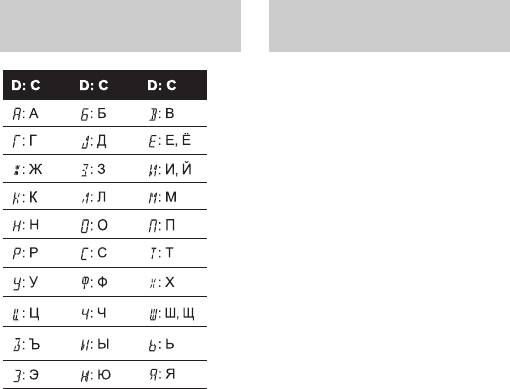
Таблица символов для
русского языка
Bluetooth
Bluetooth® (слово и логотипы) является
зарегистрированным товарным знаком и
принадлежит компании Bluetooth SIG, Inc.;
использование PIONEER CORPORATION этих
товарных знаков разрешено
соответствующей лицензией. Прочие
товарные знаки и торговые наименования
принадлежат соответствующим владельцам.
iTunes
Apple и iTunes являются торговыми
знаками компании Apple Inc.,
зарегистрированными в США и других
странах.
WMA
Windows Media – это
зарегистрированная торговая марка или
торговая марка Microsoft Corporation в
США и/или других странах.
В данном изделии используются
технологии, принадлежащие
корпорации Microsoft, которые не
разрешается использовать или
распространять без лицензии от
Microsoft Licensing, Inc.
iPod & iPhone
iPhone, iPod, iPod classic, iPod nano и iPod
touch являются товарными знаками
компании Apple Inc.,
зарегистрированными в США и других
странах.
Lightning является торговым знаком
компании Apple Inc.
“Made for iPod” и “Made for iPhone”
означает, что электронный прибор был
разработан с целью подключения
определенно к iPod или iPhone
соответственно, и имеется
сертифицикация разработчика о
соответствии с техническими
характеристиками Apple. Apple не несет
ответственности за работу данного
21Ru
D: Дисплей C: Буква
устройства или его соответствие со
Авторское право и
стандартами по технике безопасности
товарные знаки
или регулятивными нормами.
Пожалуйста, обратите внимание, что
использование данного прибора с iPod
или iPhone может отрицательно
сказываться на качестве беспроводной
связи.
Android™
Android является товарным знаком
компании Google Inc.
MIXTRAX
MIXTRAX является торговой маркой
PIONEER CORPORATION.
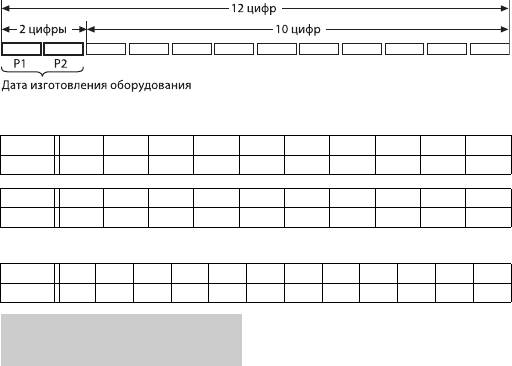
Серийный номер
Диапазон амплитудно-частотных
Формат декодирования файлов AAC:
На этом рисунке показана информация о месяце и годе изготовления устройства.
характеристик: ±12 дБ (с шагом
MPEG-4 AAC (только в кодировке
2дБ)
iTunes) (Версия 10.6 и более ранняя)
Сабвуфер (моно):
Формат сигнала WAV: Linear PCM и MS
Частота: 50 Гц/63 Гц/80 Гц/100 Гц/
ADPCM (без компрессии)
125 Гц/160 Гц/200 Гц
Крутизна характеристики: –12 дБ/
Тюнер FM
окт, –24 дБ/окт
Диапазон частот: от 87,5 МГц до
Усиление: +6 дБ до –24 дБ
108,0 МГц
Фаза: Нормальная/Обратная
Полезная чувствительность: 11 дБф
P1 - Год изготовления
(1,0 мкВ/75 Ω, моно, отношение
Проигрыватель компакт-
сигнал/шум: 30 дБ)
Год 2001 2002 2003 2004 2005 2006 2007 2008 2009 2010
дисков
Отношение сигнал/шум: 72 дБ (сеть
Символ A B C D E F G H I J
IEC-A)
Система: Аудиосистема с компакт-
диском
Тюнер MW
Год 2011 2012 2013 2014 2015 2016 2017 2018 2019 2020
Используемые диски: Компакт-диск
Диапазон частот: от 531 кГц до 1 602 кГц
СимволKLMNOPQR S T
Отношение сигнал/шум: 94 дБ (1 кГц)
Полезная чувствительность: 25 мкВ
(сеть IEC-A)
P2 - Месяц изготовления
(отношение сигнал/шум: 20 дБ)
Число каналов: 2 (стерео)
Формат декодирования файлов MP3:
Отношение сигнал/шум: 62 дБ (сеть
Месяц123456789101112
IEC-A)
MPEG-1 и 2 Audio Layer 3
Символ A B C D E F G H I J K L
Формат декодирования файлов WMA:
Тюнер LW
версия 7, 7.1, 8, 9, 10, 11, 12 (2 кн
Диапазон частот: от 153 кГц до 281 кГц
Аудио
аудио) (Проигрыватель Windows
Технические
Полезная чувствительность: 28 мкВ
Максимальная выходная мощность:
Media)
(отношение сигнал/шум: 20 дБ)
характеристики
• 50 Вт × 4 канала/4 Ω (без
Формат декодирования файлов AAC:
Отношение сигнал/шум: 62 дБ (сеть
сабвуфера)
MPEG-4 AAC (только в кодировке
IEC-A)
Общие
• 50 Вт × 2 канала/4 Ω + 70 Вт × 1
iTunes) (Версия 10.6 и более ранняя)
Формат сигнала WAV: Linear PCM и MS
Источник питания: 14,4 В пост. тока
канал/2 Ω (для сабвуфера)
Bluetooth
(допустимый диапазон от 10,8 В до
Номинальная выходная мощность:
ADPCM (без компрессии)
Версия: Bluetooth 3.0 certified
15,1 В)
22 Вт × 4 (от 50 Гц до 15 000 Гц,
USB
Выходная мощность: +4 дБм макс. (Класс
Система заземления: Заземление
суммарное значение коэффициента
мощности 2)
отрицательного полюса
нелинейных искажений 5%,
Стандартная спецификация USB: USB 2.0
Диапазон частоты: от 2 400 МГц до 2 483,
нагрузка 4 Ω для обоих каналов)
полноскоростной
Максимальный потребляемый ток:
5 МГц
Сопротивление нагрузки: 4 Ω
Максимальная сила тока: 1 A
10,0 A
Профили Bluetooth:
(допустимо - от 4 Ω до 8 Ω)
Протокол USB:
Размеры (Ш × В × Г):
GAP (Generic Access Profile)
Сопротивление нагрузки: 2,0 В
MSC (Mass Storage Class)
DIN
SDAP (Service Discovery Application
MTP (Media Transfer Protocol)
Шасси: 178 мм × 50 мм × 165 мм
Контур громкости: +10 дБ (100 Гц),
Profile)
AOA (Android Open Accessory) 2.0
Передняя панель: 188 мм × 58 мм ×
+6,5 дБ (10 кГц) (громкость: –30 дБ)
OPP (Object Push Profile)
Эквалайзер (5-полосный графический
Файловая система: FAT12, FAT16, FAT32
17 мм
HFP (Hands Free Profile) 1.6
D
эквалайзер):
Формат декодирования файлов MP3:
PBAP (Phone Book Access Profile)
Частота: 80 Гц/250 Гц/800 Гц/2,5 кГц/
MPEG-1 и 2 Audio Layer 3
Шасси: 178 мм × 50 мм × 165 мм
A2DP (Advanced Audio Distribution
Формат декодирования файлов WMA:
Передняя панель: 170 мм × 46 мм ×
8 кГц
версия 7, 7.1, 8, 9, 10, 11, 12 (2 кн
Profile)
17 мм
AVRCP (Audio/Video Remote Control
аудио) (Проигрыватель Windows
Масса: 1 кг
Profile) 1.5
Media)
22Ru
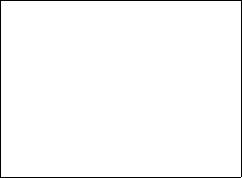
SPP (Serial Port Profile) 1.1
23Ru
ПРИМЕЧАНИЯ
Примечание:
В соответствии со статьей 5 закона
Российской Федерации «О защите прав
потребителей» и постановлением
правительства Российской Федерации №
720 от 16.06.97 компания Pioneer Europe NV
оговаривает следующий срок службы
изделий, официально поставляемых на
российский рынок.
Автомобильная электроника: 6 лет
Прочие изделия (наушники, микрофоны и
т.п.): 5 лет
• Характеристики и конструкция могут
быть изменены без предварительного
уведомления.
• Данное устройство произведено в
Таиланде.
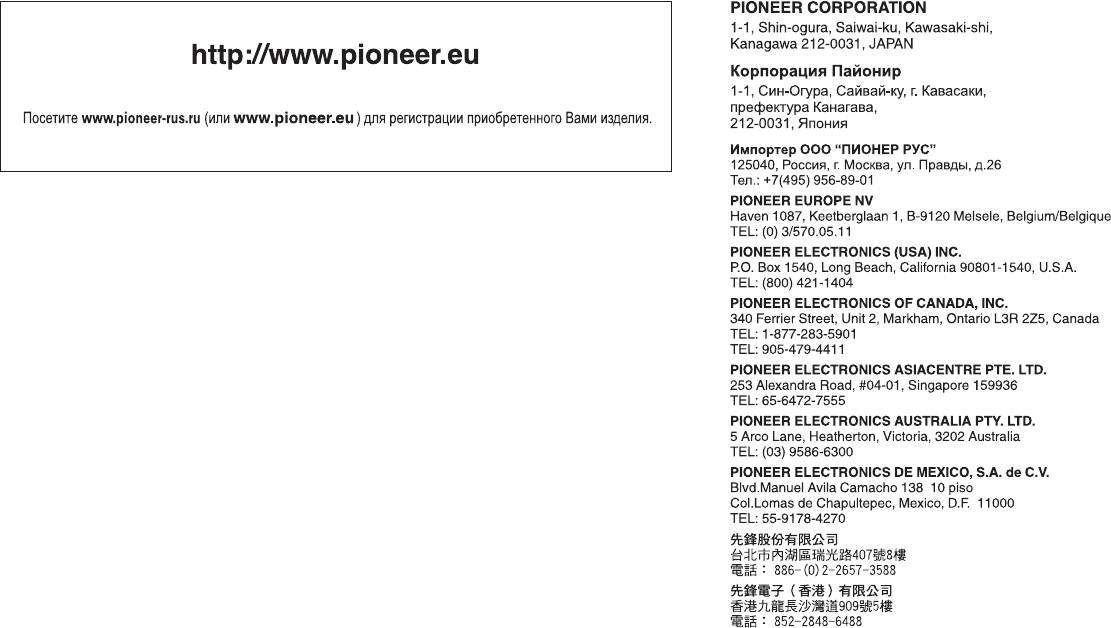
© PIONEER CORPORATION, 2015.
Все права защищены.
<QRB3516-A> EW










